Open Webmail es un sistema de correo electrónico basado en la versión 1.14 de Neomail Ernie Miller. Open Webmail está diseñado para administrar los archivos de correo de gran tamaño de carpetas de un modo eficiente de la memoria. También ofrece una amplia gama de características para ayudar a los usuarios a migrar sin problemas de Microsoft Outlook para abrir WebMail.
Fuente: http://openwebmail.org/
Blog que imparte conocimientos a todas las personas que les interese el mundo de la tecnología, software libre y programación.
jueves, 15 de diciembre de 2011
domingo, 20 de noviembre de 2011
¿Cómo tener interfaz gnome2 clasico y gnome3 shell?
Saludos
Como ya todos sabemos ubuntu 11.10 viene con Gnome 3 shell por defecto pero a las personas que no les gusta mucho la nueva interfaz no importa no importa....
Solo tenemos que instalar el siguiente paquete:
gnome-session-fallback
Podemos ejecutar en ubuntu:
sudo apt-get install gnome-session-fallback
En debian aun no he probado en la versión testing, espero que les sirva de ayuda....
Como ya todos sabemos ubuntu 11.10 viene con Gnome 3 shell por defecto pero a las personas que no les gusta mucho la nueva interfaz no importa no importa....
Solo tenemos que instalar el siguiente paquete:
gnome-session-fallback
Podemos ejecutar en ubuntu:
sudo apt-get install gnome-session-fallback
En debian aun no he probado en la versión testing, espero que les sirva de ayuda....
Etiquetas:
Definición
jueves, 17 de noviembre de 2011
¿Qué es Musescore?
MuseScore es un programa de notación musical para Linux, Mac OS X y Microsoft Windows. Se trata de un editor WYSIWYG (lo que ves es lo que conseguirás), con soporte completo para reproducir partituras e importar o exportar MusicXML y archivos midi estándar. Tiene soporte para notación de percusión, así como impresión directa desde el programa.
El programa tiene una interfaz de usuario limpia, con una rápida entrada de notas en edición similar al ingreso rápido de notas que tienen otros programas comerciales de notación musical, como Finale y Sibelius.
MuseScore es software libre publicado bajo la licencia pública general de GNU.
Fuente: Wikipedia.org
El programa tiene una interfaz de usuario limpia, con una rápida entrada de notas en edición similar al ingreso rápido de notas que tienen otros programas comerciales de notación musical, como Finale y Sibelius.
MuseScore es software libre publicado bajo la licencia pública general de GNU.
Fuente: Wikipedia.org
Etiquetas:
Definición
martes, 25 de octubre de 2011
¿Qué es EgoNet?
EgoNet (Egocentric Network Study Software) es un programa que permite recopilar y analizar los datos egocéntricos de una red (llamados egonets), pues está especialmente diseñado para la recolección de datos y análisis de redes egocéntricas. La red social que se forma en torno a un sitio en Internet, se conoce como Egonet. En otras palabras, el egonet es el resultado de los enlaces que da y recibe cierta dirección en Internet,1 y EgoNet se dedica a recopilar información sobre ellos y presentarla de forma útil para los usuarios.
Fuente: Wikipedia.org
Fuente: Wikipedia.org
Etiquetas:
Definición
lunes, 19 de septiembre de 2011
¿Cómo Bloquear accesos a programas para otros usuarios en debian GNU/Linux?
Ante todo un Cordial Saludo.
Si trabajan con un computador(ordenador) con S.O. GNU/Linux instalado y tienen multiples usuarios en el sistema y no quieren que otros usuarios tengan acceso a programas especificos solo tendrían que hacer algo como esto:
En mi caso en el trabajo un amigo necesitaba generar unas politicas de acceso a ciertos programas por usuario pero no a todos los programas intalados en el sistema, comenzamos a jugar con los permisos sobre archivos en las siguientes rutas:
/usr/bin
/bin
/usr/share/applications
Logramos lo siguiente todos los programas binarios y enlaces simbolicos que se encuentran en esas carpetas pertenencen al usuario root, el grupo root y otros tienen acceso de letura y en otros acceso de lectura y ejecucion.
Bueno simplemente hay que lanzar el siguiente comando respetando los permisos del root y de el grupo root;
chmod 750 archivobinariooenlacesimbolico
Luego crear un usuario que no pertenesca al grupo root ejecutando lo siguiente:
addgroup otrogrupo
adduser usuarionuevo -G otrogrupo
Si ya tiene los usuarios creados solo crea el nuevo grupo y cambia el usuario del grupo root al nuevo grupo creado seria algo como:
addgroup otrogrupo
usermod -g otrogrupo usuario
Luego simplemente a "archivobinariooenlacesimbolico" cambiarlo de grupo para que el nuevo usuario tenga acceso al programa, si se quiere que el nuevo usuario no tenga acceso no se cambia de grupo al archivo y listo.
Esto se tiene que hacer con cada binario y enlace simbolico a programas que se tengan instalados en el sistema y que esten en las rutas path de directorios antes listados.
Solo queda iniciar sesion con cada usuario y verificar si los cambios se ejecutaron de manera correcta.
Espero que les sirva de ayuda.
Si trabajan con un computador(ordenador) con S.O. GNU/Linux instalado y tienen multiples usuarios en el sistema y no quieren que otros usuarios tengan acceso a programas especificos solo tendrían que hacer algo como esto:
En mi caso en el trabajo un amigo necesitaba generar unas politicas de acceso a ciertos programas por usuario pero no a todos los programas intalados en el sistema, comenzamos a jugar con los permisos sobre archivos en las siguientes rutas:
/usr/bin
/bin
/usr/share/applications
Logramos lo siguiente todos los programas binarios y enlaces simbolicos que se encuentran en esas carpetas pertenencen al usuario root, el grupo root y otros tienen acceso de letura y en otros acceso de lectura y ejecucion.
Bueno simplemente hay que lanzar el siguiente comando respetando los permisos del root y de el grupo root;
chmod 750 archivobinariooenlacesimbolico
Luego crear un usuario que no pertenesca al grupo root ejecutando lo siguiente:
addgroup otrogrupo
adduser usuarionuevo -G otrogrupo
Si ya tiene los usuarios creados solo crea el nuevo grupo y cambia el usuario del grupo root al nuevo grupo creado seria algo como:
addgroup otrogrupo
usermod -g otrogrupo usuario
Luego simplemente a "archivobinariooenlacesimbolico" cambiarlo de grupo para que el nuevo usuario tenga acceso al programa, si se quiere que el nuevo usuario no tenga acceso no se cambia de grupo al archivo y listo.
Esto se tiene que hacer con cada binario y enlace simbolico a programas que se tengan instalados en el sistema y que esten en las rutas path de directorios antes listados.
Solo queda iniciar sesion con cada usuario y verificar si los cambios se ejecutaron de manera correcta.
Espero que les sirva de ayuda.
Etiquetas:
¿Cómo se hace?
domingo, 4 de septiembre de 2011
“Vemos al software libre como una política de inclusión social”
Conferencia internacional en la Biblioteca Nacional. Los organizadores del evento que concentrará a varios popes del universo tecnológico, planean duplicar la convocatoria y profundizar sus propuestas de democratización en materia de acceso a las nuevas herramientas.
El próximo jueves y viernes se celebrará, en la Ciudad de Buenos Aires, la segunda edición de la Conferencia Internacional de Software Libre (Cisl), en la Biblioteca Nacional. Y, lo que antes era un dato para el gueto geek de siempre, después del millar y medio de personas que concurrieron a la edición 2010 de la Conferencia y también del sorpresivo interés estatal, que se tradujo en un firme apoyo, lo que sucederá esta semana será un evento que dará que hablar.
Serán nueve conferencias de alto nivel internacional y habrá 46 talleres con actividades de capacitación, difusión y presentación de productos y servicios basados en Software Libre y de Código Abierto. El año pasado el plato fuerte fue John Maddog Hall, de Linux International, y la asistencia del jefe de Gabinete de Ministros, Aníbal Fernández, le agregó el plus del impulso institucional. A tal punto, que el hombre de Quilmes ya ha confirmado su presencia en la apertura de esta edición.
“El gran objetivo de este año es promover la discusión y la difusión del software libre”, dijo a Miradas al Sur Exequiel Lacovsky, el coordinador del Cisl 2011, y agregó: “Ese gran objetivo tendrá cuatro grandes ejes temáticos: La educación, el Estado, el uso de software libre en las empresas y en las comunidades. Este año le vamos a dar mucha importancia a la discusión del uso del software libre en la educación y en el Estado”, remarca Lacovsky.
En esta oportunidad, la estrella será Richard Stallman, una suerte de inventor mundial del software libre. Stallman lanzó en 1984 su sistema GNU, que todo el mundo puede copiar, distribuir o modificar. Sistema que hoy, con el Linux agregado, utilizan millones de personas en el mundo. Esta suerte de eminencia ya está en el país, puesto que ayer y el viernes participaba de conferencias libres en la Universidad del Comahue y el lunes de la semana que viene le será entregado un doctorado Honoris Causa por su trayectoria, su contribución social y sus enormes aportes a la construcción de una sociedad digital libre en la Universidad Nacional de Córdoba.
Pero además de Stallman, y como para ir teniendo una idea de lo inmenso del campo en el que tiene incidencia el software libre, también en esta oportunidad serán de la partida, por ejemplo, Chris Hofmann (Mozilla Firefox) o Marcelo D’Elía Branco, que tuvo a cargo la estrategia electoral por las redes sociales brasileñas para la campaña de Dilma Rousseff y que antes había dirigido el Campus Party Brasil, el mayor encuentro de las comunidades de internet del mundo.
Un lugar en el mundo. Se puede decir que si bien Argentina es hoy uno de los países donde la producción de software más se ha desarrollado, a la vez sigue habiendo muchos malos entendidos. Una confusión habitual entre el público extranjero a la materia es que se suele creer que software libre es sinónimo de gratuito. De eso habla la organización cuando habla de la necesidades de difundir los pormenores de un campo que estalló y promete no parar de crecer. El sector del software argentino está compuesto por 3.800 pymes, con ventas por 2.600 millones de dólares y exportaciones cercanas a los 663 millones.
A mediados de agosto, la presidenta Cristina Fernández de Kirchner promulgó la ley que había sido aprobada por el Congreso y que otorga beneficios fiscales a las empresas de software. Días antes, la ministra de Industria, Débora Giorgi, había presentado un Plan Estratégico Industrial que, entre otros puntos, planea cuadruplicar las exportaciones de software para 2020. Giorgi cree que el sector podría alcanzar ventas externas por 3.000 millones de dólares, triplicando los números del sector para el año 2020, y duplique su fuerza laboral hasta los 130.000 puestos de trabajo por encima de los 60.000 actuales.
En la actualidad, Argentina exporta software y servicios informáticos a 45 países, la mayoría de los cuales son de la región latinoamericana, pero también se vende software a Estados Unidos, Canadá, Italia y España. En la apertura del año pasado, el ministro Aníbal Fernández había dejado claro que el desarrollo de software libre era una política de Estado. También había informado que el 65 por ciento de los ordenadores de la administración pública posee software libre.
Dos modelos. Hay dos modelos de desarrollo, distribución y uso de software: el software libre y el software privativo. El software libre no refiere a una cuestión de precio o de gratuidad, es un asunto de libertad, la libertad de los usuarios para ejecutar, copiar, distribuir, estudiar, cambiar y mejorar el software a su modo. El usuario de software libre no compra un paquete cerrado, al que no le puede hacer nada. Por el contrario, el software privativo sí tiene paquetes cerrados, con licencias y con fecha de vencimiento. Cada dos o tres años hay que pagar una licencia al software privativo por un producto similar. Pero lo que lo define como libre es su código abierto, no la eximición de la licencia. En los paquetes cerrados, para decirlo claramente, un usuario no es capaz de ver qué es lo que hacen con su ordenador, sus archivos y sus datos personales, los programas. Algo así como ingerir un plato sin saber lo que se está comiendo. “Cuando hablamos de software libre hablamos de libertad de expresión, de conocimientos, de solidaridad, de la cultura, de ese tipo de valores”, remarca Lacovsky.
Hay cuatro mandamientos del software libre o, mejor dicho, cuatro libertades. La libertad de usar el programa para cualquier propósito, la libertad de estudiar el funcionamiento del programa y adaptarlo a las necesidades del usuario, es decir, el acceso al código fuente es una condición necesaria para que pueda suceder esto, la libertad de distribuir copias libremente, y después la libertad de mejorar el programa y hacer públicas las mejoras. De modo que toda la comunidad pueda utilizar ese software. Cuando alguien desarrolla un aplicativo y lo libera, otra persona en cualquier parte del mundo puede utilizar ese sistema, mejorarlo o adaptarlo a sus necesidades, y volver a liberarlo. Lacovsky niega que hoy haya sectores políticos enfrentados a la idea del software libre, sí hay resistencia por parte de las grandes empresas del software privativo. Aunque reconoce que lo que existe muchas veces es que los funcionarios que toman decisiones no conocen del tema.
El reto para el sector es que cada vez haya más sectores estatales y educativos que se sumen a la utilización del soporte libre, como también empresas del sector civil. “Argentina es uno de los países de la región más elogiados en este campo, es uno de los que más gente formada tiene en la región, más ingenieros en sistemas y técnicos. Pero, así y todo, es tan alta la demanda de desarrolladores que el país necesita muchísimos más, incluso gente formada en software libre”, destaca el coordinador de la Cisla 2011.
Lacovsky insiste: “No queremos que sea una discusión de cuatro expertos o gurúes que se sientan en una mesa, sino que queremos que el debate se abra a toda la sociedad. Nosotros vemos al software libre como una política de inclusión social y digital”.
La discusión entre lo público y los privado, las libertades y las vedas, los permisos y las prohibiciones, en fin, los debates que se suceden en el momento actual a nivel político atraviesa las discusiones en torno de software libre. “El software libre tiene que ver con la libertad, con compartir, va de la mano con lo político, es el valor de compartir, de estudiar, de mejorar, compartir la cultura libremente, que todos puedan acceder a la cultura, al conocimiento, al desarrollo, todos valores que no pueden faltar en el ámbito de lo público”, concluye Lacovsky, que rescata el valor de Tecnópolis, en su masividad y en su declaración de principios al formar parte de la agenda pública de la sociedad argentina.
Para más información se puede visitar la página del evento www.cisla.org.ar, donde también se pueden tramitar las acreditaciones, libres, obviamente libres, y gratuitas.
Fuente: sur.elargentino.com
viernes, 5 de agosto de 2011
¿Cómo formatear una particion ntfs desde debian GNU/Linux?
Ante Todo un Cordial Saludo.
Lo primer que debemos hacer es realizar la instalación de ntfs-3g con el siguiente comando (Esto en el caso de que no este instalado este software):
apt-get install ntfs-3g
Lego verificamos cual es el disco y partición que queremos formatear con ejecutando:
fdisk -l
Una ves tengamos el disco y la partición a formatear identificada ejecutamos:
mkfs.ntfs /dev/sdX
ó
mkfs.ntfs /dev/hdX
Entiéndase por la X el disco y partición a formatear.
Espero que les sea de ayuda....
Lo primer que debemos hacer es realizar la instalación de ntfs-3g con el siguiente comando (Esto en el caso de que no este instalado este software):
apt-get install ntfs-3g
Lego verificamos cual es el disco y partición que queremos formatear con ejecutando:
fdisk -l
Una ves tengamos el disco y la partición a formatear identificada ejecutamos:
mkfs.ntfs /dev/sdX
ó
mkfs.ntfs /dev/hdX
Entiéndase por la X el disco y partición a formatear.
Espero que les sea de ayuda....
Etiquetas:
¿Cómo se hace?
lunes, 1 de agosto de 2011
¿Qué es Plone?
Plone es un sistema de gestión de contenidos o CMS por sus siglas en inglés (Content Management System), basado en Zope (que tiene miles de desarrolladores en todo el mundo) y programado en Python. Es un desarrollo basado en código abierto. Plone puede utilizarse para construir portales, sitios webs corporativos, sitios de noticias, servidor de extranet o intranet, como sistema de publicación, repositorio de documentos, herramienta colaborativa (Groupware), comercio en línea (E-commerce).[1]
Frecuentemente es utilizado también como CRM, aun cuando no fue diseñado como tal. También han sido estudiadas sus capacidades como Sistema de Gestión de Conocimiento (KMS, del inglés Knowledge Management System)[2]
El proyecto Plone comenzó en 1999 por Alan Runyan, Alexander Limi, y Vidar Andersen. Rápidamente se convirtió en uno de los populares y poderosos Sistemas de Gestión de Contenido de Código Abierto. En el 2004 se creó la Fundación Plone para proteger y promover el uso de Plone.
Fuente: wikipedia.org
Frecuentemente es utilizado también como CRM, aun cuando no fue diseñado como tal. También han sido estudiadas sus capacidades como Sistema de Gestión de Conocimiento (KMS, del inglés Knowledge Management System)[2]
El proyecto Plone comenzó en 1999 por Alan Runyan, Alexander Limi, y Vidar Andersen. Rápidamente se convirtió en uno de los populares y poderosos Sistemas de Gestión de Contenido de Código Abierto. En el 2004 se creó la Fundación Plone para proteger y promover el uso de Plone.
Fuente: wikipedia.org
Etiquetas:
Definición
viernes, 29 de julio de 2011
¿Como crear un mirror de debian a partir de los cds o dvds?
Para crear un repositorio de debian a partir de los CD ó DVD, se harán los siguientes pasos:
1.- Descargamos de preferencia los dvd’s de la versión estable ó de pruebas de debian, en este caso yo lo haré con “lenny”.
2.- Instalación de un servidor web
3.- Supongamos que cambiamos la ruta de apache en /home/tuusuario/www , entonces creamos una carpeta dentro llamada repositorios:
$ mkdir /home/tuusuario/www/repositorios
4.- Ahora este proceso es algo lento, ya que los DVDs ocupan más de 4 gb y es pasar todo su contenido a nuestra máquina, si tienes los isos, utiliza el gestor de archivadores de gnome, si no pues navega a la carpeta /media/disk y hay que copiar 2 carpetas, dists y pool:
$ cp -R dists/ /home/tuusuario/www/repositorios
$ cp -R pool/ /home/tuusuario/www/repositorios
Este paso hay que realizarlo con cada uno de los cds ó dvds.
5.- Escaneo y compresión de paquetes
Paquetes main:
# dpkg-scanpackages pool/main/ /dev/null > dists/lenny/main/binary-i386/Packages
# gzip dists/lenny/main/binary-i386/Packages
Paquetes contrib:
# dpkg-scanpackages pool/contrib/ /dev/null > dists/lenny/contrib/binary-i386/Packages
# gzip dists/lenny/contrib/binary-i386/Packages
6.- Añadir el repositorio al sources en cada una de las máquinas de la LAN:
# nano /etc/apt/sources.list
Y añadir la dirección de la máquina:
deb http://192.168.0.1/repositorios/ etch main contrib
Por último, actualizar las sources en cada una de las máquinas:
# aptitude update
Relativamente Fácil ¿no?.
1.- Descargamos de preferencia los dvd’s de la versión estable ó de pruebas de debian, en este caso yo lo haré con “lenny”.
2.- Instalación de un servidor web
3.- Supongamos que cambiamos la ruta de apache en /home/tuusuario/www , entonces creamos una carpeta dentro llamada repositorios:
$ mkdir /home/tuusuario/www/repositorios
4.- Ahora este proceso es algo lento, ya que los DVDs ocupan más de 4 gb y es pasar todo su contenido a nuestra máquina, si tienes los isos, utiliza el gestor de archivadores de gnome, si no pues navega a la carpeta /media/disk y hay que copiar 2 carpetas, dists y pool:
$ cp -R dists/ /home/tuusuario/www/repositorios
$ cp -R pool/ /home/tuusuario/www/repositorios
Este paso hay que realizarlo con cada uno de los cds ó dvds.
5.- Escaneo y compresión de paquetes
Paquetes main:
# dpkg-scanpackages pool/main/ /dev/null > dists/lenny/main/binary-i386/Packages
# gzip dists/lenny/main/binary-i386/Packages
Paquetes contrib:
# dpkg-scanpackages pool/contrib/ /dev/null > dists/lenny/contrib/binary-i386/Packages
# gzip dists/lenny/contrib/binary-i386/Packages
6.- Añadir el repositorio al sources en cada una de las máquinas de la LAN:
# nano /etc/apt/sources.list
Y añadir la dirección de la máquina:
deb http://192.168.0.1/repositorios/ etch main contrib
Por último, actualizar las sources en cada una de las máquinas:
# aptitude update
Relativamente Fácil ¿no?.
Etiquetas:
¿Cómo se hace?
miércoles, 20 de julio de 2011
¿Qué es Keme?
KEME-Contabilidad es una aplicación multiplataforma open-source para llevar contabilidades. Es multipuesto, multiempresa y se ha liberado sin ninguna limitación.
Este software ha sido desarrollado utilizando el lenguaje de programación C++ y las librerías QT4, por lo que se integra perfectamente en entornos de ventanas Linux o bajo el sistema operativo Windows. Puede utilizar como motor de bases de datos los gestores open-source más populares: PostgreSQL, MySQL y SQLITE.
SQLITE nos ofrece una gran simplicidad de instalación y sencillez en el manejo de las bases de datos de nuestras contabilidades. PostgreSQL y MySQL son sistemas de gestión de bases de datos muy potentes y robustos que nos permiten la gestión de 20 ó 30 conexiones simultáneas desde un modesto PC.
La generación y desarrollo de informes se realiza utilizando el paquete Latex, ofreciendo la posibilidad de obtener libros y documentos contables de una alta calidad tipográfica.
Nuestro proyecto utiliza otras herramientas open-source, tales como DocBook para la elaboración de la documentación técnica y manual de la aplicación, MikTex que es la implementación de una versión de Latex para Windows, o Gimp, para las necesidades de gráficos.
Fuente: http://keme.sourceforge.net/
Este software ha sido desarrollado utilizando el lenguaje de programación C++ y las librerías QT4, por lo que se integra perfectamente en entornos de ventanas Linux o bajo el sistema operativo Windows. Puede utilizar como motor de bases de datos los gestores open-source más populares: PostgreSQL, MySQL y SQLITE.
SQLITE nos ofrece una gran simplicidad de instalación y sencillez en el manejo de las bases de datos de nuestras contabilidades. PostgreSQL y MySQL son sistemas de gestión de bases de datos muy potentes y robustos que nos permiten la gestión de 20 ó 30 conexiones simultáneas desde un modesto PC.
La generación y desarrollo de informes se realiza utilizando el paquete Latex, ofreciendo la posibilidad de obtener libros y documentos contables de una alta calidad tipográfica.
Nuestro proyecto utiliza otras herramientas open-source, tales como DocBook para la elaboración de la documentación técnica y manual de la aplicación, MikTex que es la implementación de una versión de Latex para Windows, o Gimp, para las necesidades de gráficos.
Fuente: http://keme.sourceforge.net/
Etiquetas:
Definición
sábado, 16 de julio de 2011
DebConf 2011 se acerca!!!
Saludos el DebConf 2011, es el evento donde se reúnen los desarrolladores de Debian (y de otros sistemas y aplicaciones libres) de todo el mundo, tendrá lugar este año en Banja Luka, Bosnia y Herzegovina entre los días 24 y 30 de julio.
Para asistir a este evento no necesariamente se necesita ser un desarrollador de Debian o un usuario de Debian, simplemente si te gusta el software libre puedes participar como espectador o como ponente, los asistentes podrán ver de cerca a muchas de las principales personalidades del mundo del software libre y ver cuáles serán los siguientes pasos en el desarrollo de Debian y de GNU/Linux en general. El año pasado en el DebConf2010, Mark Shuttleworth presentó a Unity. Veremos este año qué novedades nos encontraremos en nuestras distros para los tiempos venideros.
Si quieres saber mas entra en: http://debconf11.debconf.org/
Para asistir a este evento no necesariamente se necesita ser un desarrollador de Debian o un usuario de Debian, simplemente si te gusta el software libre puedes participar como espectador o como ponente, los asistentes podrán ver de cerca a muchas de las principales personalidades del mundo del software libre y ver cuáles serán los siguientes pasos en el desarrollo de Debian y de GNU/Linux en general. El año pasado en el DebConf2010, Mark Shuttleworth presentó a Unity. Veremos este año qué novedades nos encontraremos en nuestras distros para los tiempos venideros.
Si quieres saber mas entra en: http://debconf11.debconf.org/
Etiquetas:
Noticias
martes, 14 de junio de 2011
¿Cómo montar imagenes de CD en linux?
Linux tiene la posibilidad de montar las imágenes de cd/dvd sin tener que grabarlas. Asumiremos que sabes como crear directorios y que sabes qué es “montar” un sistema de ficheros. Vamos al grano.
Con unos cuantos comandos de consola podremos montar distintos tipos de imágenes de CD/DVD fácilmente:
Lo más básico, montar una imagen ISO:
sudo mount -t iso9660 -o loop archivo.iso /directorio/de/montaje
Montando imágenes BIN y CUE:
Para poder montar estos archivos necesitas convertirlos antes a imagen ISO, esto lo puedes hacer con el programa bchunk.
(Si no tienes instalado bchunk)
sudo apt-get install bchunk
(nota: si así no puedes instalarlo puede encontrar el programa aquí: bchunk)
y cuando se haya instalado procederemos a convertir la imagen bin con su archivo cue correspondiente a un solo archivo iso:
bchunk archivo.bin archivo.cue nuevonombre.iso
Ahora ya tendrás un nuevo archivo iso que podrás montar como se explica más arriba.
Montar imágenes NRG (imágenes de Nero Burning Rom):
Las imagenes NRG pueden ser montadas directamente sin necesidad de convertirlas:
mount -t iso9660 -o loop,offset=307200 imagen.nrg /directorio/de/montaje
(gracias Tux)
Si tienes algún problema con ese método o deseas convertir la imagen NRG a ISO deberás usar el programa nrg2iso, para instalarlo haremos:
sudo apt-get install nrg2iso
(nota: si así no puedes instalarlo puede encontrar el programa aquí: Nrg2Iso)
y cuando ya esté instalado, para convertir la imagen:
nrg2iso archivo.nrg nuevoarchivo.iso
y para montar la imagen ISO simplemente debes seguir las instrucciones detalladas más arriba.
Montar imágenes MDF y MDS
De nuevo utilizaremos un programa para convertir antes la imagen mdf a iso. El programa tiene el original nombre de mdf2iso. Para instalarlo:
sudo apt-get install mdf2iso
(nota: si así no puedes instalarlo puede encontrar el programa aquí: Mdf2Iso)
y una vez instalado convertiremos el archivo MDF a ISO:
mdf2iso archivo.mdf nuevaimagen.iso
Montar imágenes IMG
Usaremos el programa CCD2ISO. Este programa no lo he podido descargar desde los repositorios oficiales de Ubuntu pero de todos modos no estaría de más que intentases instalarlo por apt-get así:
sudo apt-get install ccd2iso
Si de este modo no puedes instalarlo puedes seguir las instrucciones de esta página para bajar el paquete deb de ccd2iso e instalarlo facilmente.
Si por cualquier motivo no pudieses conseguir el programa por esos dos métodos siempre puedes descargarlo desde su página: Ccd2Iso (ojo, tendrás que compilarlo)
Para instalarlo de este último modo descargamos el archivo que sera algo así como “ccd2iso-0.2.tar.gz” (puede variar la versión) y primero lo descomprimimos así:
tar -xzvf ccd2iso-0.2.tar.gz
Ahora que tendremos una carpeta llamada “ccd2iso”, hacemos lo siguiente:
cd ccd2iso
./configure
make
make install
Con esto ya tendremos instalado el programa ccd2iso. Finalmente para convertir la imagen ccd a iso hacemos:
ccd2iso imagen.img imagen.iso
Y montaremos la imagen iso recien creada como se explica más arriba en esta misma guía.
Montar imágenes DAA
El formato DAA es un formato que utiliza el programa Poweriso. Durante algún tiempo este formato resultaba muy dificil de utilizar en Linux (no había versión de Poweriso para linux y la emulación con wine no funcionaba). Finalmente los creadores del programa sacaron una versión gratuita de su programa para Linux que además nos sirve para convertir otros formatos.
Pero vamos al grano, para convertir una imagen DAA a ISO primero necesitaremos la versión linux de poweriso que podemos bajar desde esta página (parte de abajo) o bien de esta forma :
wget http://poweriso.com/poweriso.tar.gz
Descomprimimos:
tar -zxvf poweriso.tar.gz
Y convertimos a ISO:
./poweriso convert imagen.daa -o nuevaimagen.iso
(Instrucciones para montar la imagen iso, al principio de esta guía)
Fuente: ubuntu-es.org
Con unos cuantos comandos de consola podremos montar distintos tipos de imágenes de CD/DVD fácilmente:
Lo más básico, montar una imagen ISO:
sudo mount -t iso9660 -o loop archivo.iso /directorio/de/montaje
Montando imágenes BIN y CUE:
Para poder montar estos archivos necesitas convertirlos antes a imagen ISO, esto lo puedes hacer con el programa bchunk.
(Si no tienes instalado bchunk)
sudo apt-get install bchunk
(nota: si así no puedes instalarlo puede encontrar el programa aquí: bchunk)
y cuando se haya instalado procederemos a convertir la imagen bin con su archivo cue correspondiente a un solo archivo iso:
bchunk archivo.bin archivo.cue nuevonombre.iso
Ahora ya tendrás un nuevo archivo iso que podrás montar como se explica más arriba.
Montar imágenes NRG (imágenes de Nero Burning Rom):
Las imagenes NRG pueden ser montadas directamente sin necesidad de convertirlas:
mount -t iso9660 -o loop,offset=307200 imagen.nrg /directorio/de/montaje
(gracias Tux)
Si tienes algún problema con ese método o deseas convertir la imagen NRG a ISO deberás usar el programa nrg2iso, para instalarlo haremos:
sudo apt-get install nrg2iso
(nota: si así no puedes instalarlo puede encontrar el programa aquí: Nrg2Iso)
y cuando ya esté instalado, para convertir la imagen:
nrg2iso archivo.nrg nuevoarchivo.iso
y para montar la imagen ISO simplemente debes seguir las instrucciones detalladas más arriba.
Montar imágenes MDF y MDS
De nuevo utilizaremos un programa para convertir antes la imagen mdf a iso. El programa tiene el original nombre de mdf2iso. Para instalarlo:
sudo apt-get install mdf2iso
(nota: si así no puedes instalarlo puede encontrar el programa aquí: Mdf2Iso)
y una vez instalado convertiremos el archivo MDF a ISO:
mdf2iso archivo.mdf nuevaimagen.iso
Montar imágenes IMG
Usaremos el programa CCD2ISO. Este programa no lo he podido descargar desde los repositorios oficiales de Ubuntu pero de todos modos no estaría de más que intentases instalarlo por apt-get así:
sudo apt-get install ccd2iso
Si de este modo no puedes instalarlo puedes seguir las instrucciones de esta página para bajar el paquete deb de ccd2iso e instalarlo facilmente.
Si por cualquier motivo no pudieses conseguir el programa por esos dos métodos siempre puedes descargarlo desde su página: Ccd2Iso (ojo, tendrás que compilarlo)
Para instalarlo de este último modo descargamos el archivo que sera algo así como “ccd2iso-0.2.tar.gz” (puede variar la versión) y primero lo descomprimimos así:
tar -xzvf ccd2iso-0.2.tar.gz
Ahora que tendremos una carpeta llamada “ccd2iso”, hacemos lo siguiente:
cd ccd2iso
./configure
make
make install
Con esto ya tendremos instalado el programa ccd2iso. Finalmente para convertir la imagen ccd a iso hacemos:
ccd2iso imagen.img imagen.iso
Y montaremos la imagen iso recien creada como se explica más arriba en esta misma guía.
Montar imágenes DAA
El formato DAA es un formato que utiliza el programa Poweriso. Durante algún tiempo este formato resultaba muy dificil de utilizar en Linux (no había versión de Poweriso para linux y la emulación con wine no funcionaba). Finalmente los creadores del programa sacaron una versión gratuita de su programa para Linux que además nos sirve para convertir otros formatos.
Pero vamos al grano, para convertir una imagen DAA a ISO primero necesitaremos la versión linux de poweriso que podemos bajar desde esta página (parte de abajo) o bien de esta forma :
wget http://poweriso.com/poweriso.tar.gz
Descomprimimos:
tar -zxvf poweriso.tar.gz
Y convertimos a ISO:
./poweriso convert imagen.daa -o nuevaimagen.iso
(Instrucciones para montar la imagen iso, al principio de esta guía)
Fuente: ubuntu-es.org
Etiquetas:
¿Cómo se hace?
miércoles, 8 de junio de 2011
¿Cómo reproducir una imagen iso de un dvd de video sin necesidad de grabar la imagen en un dvd?
Aveces nos ha ocurrido que creamos una imagen iso de un dvd pero no tenemos el dvd gravable para grabarlo y queremos ver la película, pues en GNU/Linux podemos reproducir la imagen iso haciendo lo siguiente:
Creamos la carpeta "dvd" con el comando:
mkdir /home/usuario/dvd
Luego en modo de super usuario montamos la imagen con el comando:
mount -t iso9660 -o loop /home/usuario/dvdvideo.iso /home/usuario/dvd
Ya con esto tenemos la imagen montada, si nos vamos a la carpeta dvd que se encuentra en el home de nuestro usuario, veremos los archivos internos de la imagen iso, ahora bien abrimos el reproductor VLC.
En la interfaz de VLC pulsamos el boton de play o el boton que tiene una flecha parecida a esta: >.
Nos aparece una nueva ventana donde elegimos el medio a reproducir seleccionamos la pestaña "Disco".
Luego pulsamos luego en la opcion que dice "Nombre de aparato" la cual tiene el valor /dev/hdb lo cambiamos por /home/usuario/dvd y pulsamos aceptar.
Y a disfrutar...... de la pelicula....!
Luego de ver la palicula en la consola en modo de super usuario ejecutamos:
umount /home/usuario/dvdvideo.iso
y por ultimo eliminamos la carpeta que creamos con:
rmdir /home/usuario/dvd
Espero que les sirva de mucha ayuda a mi me va de lo mejor..!!!
Creamos la carpeta "dvd" con el comando:
mkdir /home/usuario/dvd
Luego en modo de super usuario montamos la imagen con el comando:
mount -t iso9660 -o loop /home/usuario/dvdvideo.iso /home/usuario/dvd
Ya con esto tenemos la imagen montada, si nos vamos a la carpeta dvd que se encuentra en el home de nuestro usuario, veremos los archivos internos de la imagen iso, ahora bien abrimos el reproductor VLC.
En la interfaz de VLC pulsamos el boton de play o el boton que tiene una flecha parecida a esta: >.
Nos aparece una nueva ventana donde elegimos el medio a reproducir seleccionamos la pestaña "Disco".
Luego pulsamos luego en la opcion que dice "Nombre de aparato" la cual tiene el valor /dev/hdb lo cambiamos por /home/usuario/dvd y pulsamos aceptar.
Y a disfrutar...... de la pelicula....!
Luego de ver la palicula en la consola en modo de super usuario ejecutamos:
umount /home/usuario/dvdvideo.iso
y por ultimo eliminamos la carpeta que creamos con:
rmdir /home/usuario/dvd
Espero que les sirva de mucha ayuda a mi me va de lo mejor..!!!
Etiquetas:
¿Cómo se hace?
Disponible LibreOffice 3.4.0 para su descarga
LibreOffice sigue entregando la mejor experiencia de aplicaciones de oficina gratuita y de código abierto. The Document Foundation ha estado trabajando en LibreOffice 3.4.0 estos últimos meses y ha recibido la ayuda de 120 contribuidores pertenecientes a la siempre creciente comunidad. En esta nueva versión podremos encontrar mejor rendimiento y compatibilidad con Excel para la aplicación de cálculo y otras mejoras en Writer, Impress y Draw.
Cuando salió la primera versión estable de LibreOffice, reportamos su lanzamiento como correspondía, recomendando este software abierto de los creadores de OpenOffice.
Cuando este programa fue comprado por Oracle, su calidad disminuyó considerablemente, con actualizaciones que no corregían los muchos problemas que pedía la comunidad. Como resultado, sus antiguos creadores y, parte de la comunidad, crearon LibreOffice, bajo la organización The Document Foundation y luego de una excelente primera entrega oficial, podemos disfrutar de LibreOffice 3.4.0.
Esta nueva entrega, producida entre los integrantes de The Document Foundation y 120 contribuidores pertenecientes a la comunidad, quienes han tenido el código por los últimos ocho meses. Este código en particular, no solo les permite ayudar en el desarrollo y en la corrección de bugs, sino que también les enseña cómo funciona y cómo está armado. De esta manera, cada vez más personas pueden trabajar en la aplicación y, el resultado se hace evidente, con seis veces más de contribuidores desde que se lanzó la primera Beta.
Entre las novedades, podemos encontrar mejor rendimiento y mayor compatibilidad con Excel para la aplicación de cálculo (Calc). En otras aplicaciones, como Writer, Impress y Draw, ha sido mejorada la interfaz, con nuevas opciones y cambios estéticos para la versión de Linux, que incluye un mejor motor de renderización de texto y una integración de temas GTK+ mejorada. Finalmente, miles de líneas del código alemán fueron traducidas al inglés y más de 5000 líneas sin uso fueron eliminadas de Writer, Calc e Impress.
A pesar de las mejoras, los desarrolladores no creen que esta versión deba ser instalada a nivel corporativo, ya que todavía le falta pulido. Aún así, están haciendo las cosas muy bien, con grandes cambios cada vez que lanzan una nueva versión, a diferencia de su contraparte, que muestra cada vez menos cambios. Desde su salida oficial, ha tenido un gran impacto, con un total de 1.3 millones de descargas. Si quieres probar esta nueva versión, puedes descargarla aquí y la lista completa con todos los cambios, se encuentra aquí.
Fuente: somoslibres.org
Cuando salió la primera versión estable de LibreOffice, reportamos su lanzamiento como correspondía, recomendando este software abierto de los creadores de OpenOffice.
Cuando este programa fue comprado por Oracle, su calidad disminuyó considerablemente, con actualizaciones que no corregían los muchos problemas que pedía la comunidad. Como resultado, sus antiguos creadores y, parte de la comunidad, crearon LibreOffice, bajo la organización The Document Foundation y luego de una excelente primera entrega oficial, podemos disfrutar de LibreOffice 3.4.0.
Esta nueva entrega, producida entre los integrantes de The Document Foundation y 120 contribuidores pertenecientes a la comunidad, quienes han tenido el código por los últimos ocho meses. Este código en particular, no solo les permite ayudar en el desarrollo y en la corrección de bugs, sino que también les enseña cómo funciona y cómo está armado. De esta manera, cada vez más personas pueden trabajar en la aplicación y, el resultado se hace evidente, con seis veces más de contribuidores desde que se lanzó la primera Beta.
Entre las novedades, podemos encontrar mejor rendimiento y mayor compatibilidad con Excel para la aplicación de cálculo (Calc). En otras aplicaciones, como Writer, Impress y Draw, ha sido mejorada la interfaz, con nuevas opciones y cambios estéticos para la versión de Linux, que incluye un mejor motor de renderización de texto y una integración de temas GTK+ mejorada. Finalmente, miles de líneas del código alemán fueron traducidas al inglés y más de 5000 líneas sin uso fueron eliminadas de Writer, Calc e Impress.
A pesar de las mejoras, los desarrolladores no creen que esta versión deba ser instalada a nivel corporativo, ya que todavía le falta pulido. Aún así, están haciendo las cosas muy bien, con grandes cambios cada vez que lanzan una nueva versión, a diferencia de su contraparte, que muestra cada vez menos cambios. Desde su salida oficial, ha tenido un gran impacto, con un total de 1.3 millones de descargas. Si quieres probar esta nueva versión, puedes descargarla aquí y la lista completa con todos los cambios, se encuentra aquí.
Fuente: somoslibres.org
Etiquetas:
Noticias
martes, 7 de junio de 2011
¿Cómo Acelerar QEMU en debian?
A continuación de deben ejecutar los siguientes comandos en modo root para instalar kqemu;
apt-get install kqemu-source
cd /usr/src
m-a prepare
m-a a-i kqemu
Luego antes de ejecutar la virtualizacion en qemu y esto de debe hacer cada ves que usemos qemu para virtualizacion ejecutamos los siguientes comando en modo root;
modprobe kqemu
mknod /dev/kqemu c 250 0
/bin/chmod 666 /dev/kqemu
apt-get install kqemu-source
cd /usr/src
m-a prepare
m-a a-i kqemu
Luego antes de ejecutar la virtualizacion en qemu y esto de debe hacer cada ves que usemos qemu para virtualizacion ejecutamos los siguientes comando en modo root;
modprobe kqemu
mknod /dev/kqemu c 250 0
/bin/chmod 666 /dev/kqemu
Etiquetas:
¿Cómo se hace?
GNU/hurd sin interfaz gráfica Emulado en QEMU
Estoy Realizando pruebas con GNU/Hurd
aquí les muestro una imagen que muestra mis primeros pasos por dicho S.O.:
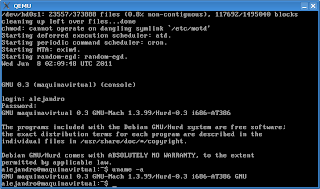
aquí les muestro una imagen que muestra mis primeros pasos por dicho S.O.:
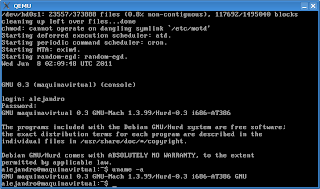
Etiquetas:
Experiencias personales
sábado, 4 de junio de 2011
Oracle dona OpenOffice.org a la fundación Apache
Tras varios meses de dudas, y unos días en los que parecía que OpenOffice.org había muerto por la caída de su servidor, Oracle ha dado el paso definitivo. En una nota de prensa acaban de anunciar que OpenOffice.org pasa a la fundación Apache para que sean ellos quienes se encarguen de su desarrollo.
Oracle confirma lo que todos sabíamos: OpenOffice.org era un estorbo, y no sabían que hacer con él. Al final se han deshecho de una manera más o menos elegante, donándolo a una fundación muy fuerte y que asegura el futuro de la suite ofimática.
Ahora la cuestión es saber si LibreOffice y OpenOffice.org volverán a unirse. De momento, The Document Foundation ha dicho esto:
Damos la bienvenida a la donación del código de OpenOffice.org a la Apache Software Foundation, es muy bueno ver funcionalidades claves liberadas de tal forma que puedan ser incluidas en LibreOffice. The Document Foundation acogería con satisfacción la reunión de los proyectos LibreOffice y OpenOffice.org en una comunidad única. [...] La comunidad de Apache tiene normas y expectativas muy diferentes (licencias, membresía y más) de las existentes en OpenOffice.org y LibreOffice.
Por lo que parece, The Document Foundation y la fundación Apache tendrán conversaciones para ver qué hacen, aunque no se garantiza que se vayan a reunir los proyectos. De lo que sí se alegran es que, con la fundación Apache y su licencia no habrá ningún tipo de problema, ya que es perfectamente compatible con las licencias que ahora mismo usa LibreOffice.
Este anuncio de Oracle tampoco va a detener los planes de desarrollo de LibreOffice: seguirán trabajando para sacar LibreOffice 3.4 esta semana y en las futuras características de la versión 3.5.
Creo que lo mejor que podrían hacer ahora ambas fundaciones es reunir el proyecto en uno solo, y pasar la propiedad a The Document Foundation. Al fin y al cabo es quien más experiencia tiene con la suite ofimática, mientras que a Apache le acaba de caer del cielo, prácticamente. Sin embargo, parece que las diferentes licencias y filosofías de ambas fundaciones no van a facilitar dar este paso.
Fuente: genbeta.com
Oracle confirma lo que todos sabíamos: OpenOffice.org era un estorbo, y no sabían que hacer con él. Al final se han deshecho de una manera más o menos elegante, donándolo a una fundación muy fuerte y que asegura el futuro de la suite ofimática.
Ahora la cuestión es saber si LibreOffice y OpenOffice.org volverán a unirse. De momento, The Document Foundation ha dicho esto:
Damos la bienvenida a la donación del código de OpenOffice.org a la Apache Software Foundation, es muy bueno ver funcionalidades claves liberadas de tal forma que puedan ser incluidas en LibreOffice. The Document Foundation acogería con satisfacción la reunión de los proyectos LibreOffice y OpenOffice.org en una comunidad única. [...] La comunidad de Apache tiene normas y expectativas muy diferentes (licencias, membresía y más) de las existentes en OpenOffice.org y LibreOffice.
Por lo que parece, The Document Foundation y la fundación Apache tendrán conversaciones para ver qué hacen, aunque no se garantiza que se vayan a reunir los proyectos. De lo que sí se alegran es que, con la fundación Apache y su licencia no habrá ningún tipo de problema, ya que es perfectamente compatible con las licencias que ahora mismo usa LibreOffice.
Este anuncio de Oracle tampoco va a detener los planes de desarrollo de LibreOffice: seguirán trabajando para sacar LibreOffice 3.4 esta semana y en las futuras características de la versión 3.5.
Creo que lo mejor que podrían hacer ahora ambas fundaciones es reunir el proyecto en uno solo, y pasar la propiedad a The Document Foundation. Al fin y al cabo es quien más experiencia tiene con la suite ofimática, mientras que a Apache le acaba de caer del cielo, prácticamente. Sin embargo, parece que las diferentes licencias y filosofías de ambas fundaciones no van a facilitar dar este paso.
Fuente: genbeta.com
Etiquetas:
Noticias
viernes, 3 de junio de 2011
¿Qué es TeX?
TEΧ, escrito como TeX cuando se escribe en texto sin formato, es un sistema de tipografía escrito por Donald E. Knuth, muy popular en el ambiente académico, especialmente entre las comunidades de matemáticos, físicos e informáticos. Ha conseguido sustituir con creces a troff, otro programa de tipografía habitual en Unix.
TeX se considera generalmente la mejor forma de componer fórmulas matemáticas complejas pero, especialmente en la forma de LaTeX y otros paquetes de macros, se puede usar para otras tareas de composición. También se puede usar para componer expresiones matemáticas
Fuente: Wikipedia.org
TeX se considera generalmente la mejor forma de componer fórmulas matemáticas complejas pero, especialmente en la forma de LaTeX y otros paquetes de macros, se puede usar para otras tareas de composición. También se puede usar para componer expresiones matemáticas
Fuente: Wikipedia.org
Etiquetas:
Definición
jueves, 2 de junio de 2011
¿Cómo Virtualizar un sistema operativo con QEMU?
Lo primero es tener en nuestra distribución GNU/Linux instalado el programa o software llamado QEMU o qemu en el caso de no tenerlo instalado en debian y distribuciones basadas en debian la instalación es fácil ejecutamos en modo de super usuario el siguiente comando:
apt-get install qemu
Luego pasamos el siguiente paso crear un archivo de imagen donde se instalara el sistema a virtualizar lo cual lo hacemos con el siguiente comando en modo de usuario normal:
qemu-img create sovirtualizado.img -m 10G
10G es la cantidad de gygabytes que tiene en tamaño el archivo y que vendra siendo como si fuera un disco duro virtual de 10gb.
El siguiente paso es tener el cd-rom o dvd-rom del sistema a instalar de forma virtual colocado en la unidad de DVD o CD, y ejecutar el siguiente comando:
qemu sovirtualizado.img -boot d -cdrom /dev/cdrom -m 256
Con esto nos aparecera una ventana donde cargara el instalador del sistema operativo a virtualizar lo instalamos siguiendo todo los paso que siempre se siguen para instalar el sistema operativo sea linux, freeBSD, hurd u otros sistema operativos que no son libres.
Una vez instalado el sistema operativo cerramos la ventana o pusamos en la ventana de la terminal ctrol + c.
Para ejecutar el sistema operativo ya instalado y a la ves virtualizado solo ejecutamos siempre lo siguiente:
qemu sovirtualizado.img -m 256
Espero que les sirva de ayuda saludos.
apt-get install qemu
Luego pasamos el siguiente paso crear un archivo de imagen donde se instalara el sistema a virtualizar lo cual lo hacemos con el siguiente comando en modo de usuario normal:
qemu-img create sovirtualizado.img -m 10G
10G es la cantidad de gygabytes que tiene en tamaño el archivo y que vendra siendo como si fuera un disco duro virtual de 10gb.
El siguiente paso es tener el cd-rom o dvd-rom del sistema a instalar de forma virtual colocado en la unidad de DVD o CD, y ejecutar el siguiente comando:
qemu sovirtualizado.img -boot d -cdrom /dev/cdrom -m 256
Con esto nos aparecera una ventana donde cargara el instalador del sistema operativo a virtualizar lo instalamos siguiendo todo los paso que siempre se siguen para instalar el sistema operativo sea linux, freeBSD, hurd u otros sistema operativos que no son libres.
Una vez instalado el sistema operativo cerramos la ventana o pusamos en la ventana de la terminal ctrol + c.
Para ejecutar el sistema operativo ya instalado y a la ves virtualizado solo ejecutamos siempre lo siguiente:
qemu sovirtualizado.img -m 256
Espero que les sirva de ayuda saludos.
Etiquetas:
¿Cómo se hace?
miércoles, 1 de junio de 2011
Nuevo acuerdo para construcción de satélite de Observación Terrena
La fabricación para el satélite de Observación Terrena, ya es un hecho. Este jueves 26 de mayo, el ministro del Poder Popular para Ciencia, Tecnología e Industrias Intermedias, Ricardo Menéndez, conjuntamente con los representantes de la Corporación de Ciencia y Tecnología Aeroespacial de China, firmaron el convenio bilateral para la ejecución del nuevo reto espacial: satélite VRSS-1, el cual permitirá evaluar los patrones y cambios en el uso del territorio, así como el manejo apropiado para el sistema productivo de los suelos.
Menéndez detalló que este nuevo aparato espacial será construido en China -donde se realizará su lanzamiento- y puesto en órbita en octubre de 2012, siendo esta una misión y compromiso entre ambas repúblicas como parte del Programa Espacial planteado por el presidente Hugo Chávez Frías.
“Vamos a tener la capacidad de monitoreo las 24 horas, sobre terrenos venezolanos, tendremos cartografía con detalles para visualizar a distintas escalas y niveles de profundización, además, tendremos la capacidad de mitigar las emergencias”, indicó el titular de Ciencia y Tecnología.
El costo que se invertirá para la construcción del segundo satélite es de 140 millones de dólares, conformes al Fondo de Desarrollo Nacional.
Recordó como un ejemplo en materia de Ciencia y Tecnología el éxito alcanzado tras el lanzamiento del satélite para las telecomunicaciones Simón Bolívar, pues, en su primera instancia logró conectar más de 2.800 antenas en diferentes puntos, atendiendo así al sector Salud, Educación, Seguridad y Defensa entre otras áreas, y países de la Región.
Beneficios para los sectores prioritarios
Entre los objetivos del nuevo proyecto satelital VRSS-1, se propone disponer datos e imágenes como fuente fundamental y oportuna para instituciones públicas; apoyar la Geomática como disciplina para captura, tratamiento, análisis, interpretación, difusión y almacenamiento de información geográfica.
Igualmente, fomentar investigación y desarrollo de capacidades en tecnología espacial y procesamiento y aplicación de datos; así como el estudio, seguimiento y planificación del territorio, y apoyo a los planes de prevención de desastres.
Fuente: mcti.gob.ve
Menéndez detalló que este nuevo aparato espacial será construido en China -donde se realizará su lanzamiento- y puesto en órbita en octubre de 2012, siendo esta una misión y compromiso entre ambas repúblicas como parte del Programa Espacial planteado por el presidente Hugo Chávez Frías.
“Vamos a tener la capacidad de monitoreo las 24 horas, sobre terrenos venezolanos, tendremos cartografía con detalles para visualizar a distintas escalas y niveles de profundización, además, tendremos la capacidad de mitigar las emergencias”, indicó el titular de Ciencia y Tecnología.
El costo que se invertirá para la construcción del segundo satélite es de 140 millones de dólares, conformes al Fondo de Desarrollo Nacional.
Recordó como un ejemplo en materia de Ciencia y Tecnología el éxito alcanzado tras el lanzamiento del satélite para las telecomunicaciones Simón Bolívar, pues, en su primera instancia logró conectar más de 2.800 antenas en diferentes puntos, atendiendo así al sector Salud, Educación, Seguridad y Defensa entre otras áreas, y países de la Región.
Beneficios para los sectores prioritarios
Entre los objetivos del nuevo proyecto satelital VRSS-1, se propone disponer datos e imágenes como fuente fundamental y oportuna para instituciones públicas; apoyar la Geomática como disciplina para captura, tratamiento, análisis, interpretación, difusión y almacenamiento de información geográfica.
Igualmente, fomentar investigación y desarrollo de capacidades en tecnología espacial y procesamiento y aplicación de datos; así como el estudio, seguimiento y planificación del territorio, y apoyo a los planes de prevención de desastres.
Fuente: mcti.gob.ve
Etiquetas:
Noticias
martes, 31 de mayo de 2011
¿Qué es IRC?
IRC (Internet Relay Chat) es un protocolo de comunicación en tiempo real basado en texto, que permite debates entre dos o más personas. Se diferencia de la mensajería instantánea en que los usuarios no deben acceder a establecer la comunicación de antemano, de tal forma que todos los usuarios que se encuentran en un canal pueden comunicarse entre sí, aunque no hayan tenido ningún contacto anterior. Las conversaciones se desarrollan en los llamados canales de IRC, designados por nombres que habitualmente comienzan con el carácter # o & (este último sólo es utilizado en canales locales del servidor). Es un sistema de charlas ampliamente utilizado por personas de todo el mundo.
Los usuarios del IRC utilizan una aplicación cliente para conectarse con un servidor, en el que funciona una aplicación IRCd (IRC daemon o servidor de IRC) que gestiona los canales y las conversaciones murales.
Los usuarios del IRC utilizan una aplicación cliente para conectarse con un servidor, en el que funciona una aplicación IRCd (IRC daemon o servidor de IRC) que gestiona los canales y las conversaciones murales.
Fuente: Wikipedia.org
Etiquetas:
Definición
Lanzado Kernel Linux 3.0 RC1
Linux cumple ya casi 20 años de existencia desde que su padre, Linus Torvalds, en septiembre de 1991 lanzó la versión 0.01 de Linux con 10.239 líneas de código a los 21 años de edad, todo un prodigio el muchacho.
Y el día de hoy, él mismo presenta la versión número 3 del kernel que da vida al sistema operativo de código abierto Linux, se trata de la versión 3.0.0-rc1, 15 años después de la versión 2.0. Y viene hasta con soporte para Kinect de Microsoft bajo el brazo.
En un momento en que versiones modificadas de Linux, tal como el popularísimo Android, se pasean a sus anchas en dispositivos de todos los tipos y por todo el mundo, el sistema operativo ha alcanzado cierta madurez, sin embargo, Linus se apura en aclarar que esta nueva versión es un cambio evolutivo de forma de tomar con fuerza la tercera década de distribución, no tanto sobre crear grandes cambios en su funcionamiento y estructura.
Aún hay mucho trabajo por hacer, es apenas un Release Candidate que necesita de mucho afinamiento, sin embargo, toda revolución comienza de a poco, no lo sabrán los millones de usuarios de GNU/Linux.
Además del soporte para Kinect, 3.0 trae drivers gráficos actualizados, optimización para plataformas Intel (Sandy Bridge, Ivy Bridge), así como también para Fusion de AMD.
Fuente: tecnogaming.com
Y el día de hoy, él mismo presenta la versión número 3 del kernel que da vida al sistema operativo de código abierto Linux, se trata de la versión 3.0.0-rc1, 15 años después de la versión 2.0. Y viene hasta con soporte para Kinect de Microsoft bajo el brazo.
En un momento en que versiones modificadas de Linux, tal como el popularísimo Android, se pasean a sus anchas en dispositivos de todos los tipos y por todo el mundo, el sistema operativo ha alcanzado cierta madurez, sin embargo, Linus se apura en aclarar que esta nueva versión es un cambio evolutivo de forma de tomar con fuerza la tercera década de distribución, no tanto sobre crear grandes cambios en su funcionamiento y estructura.
Aún hay mucho trabajo por hacer, es apenas un Release Candidate que necesita de mucho afinamiento, sin embargo, toda revolución comienza de a poco, no lo sabrán los millones de usuarios de GNU/Linux.
Además del soporte para Kinect, 3.0 trae drivers gráficos actualizados, optimización para plataformas Intel (Sandy Bridge, Ivy Bridge), así como también para Fusion de AMD.
Fuente: tecnogaming.com
Esperemos que esta versión de Linux sea lo que muchos esperamos que sea y que mantenga su libertad como siempre, saludos a todos.
Etiquetas:
Noticias
domingo, 29 de mayo de 2011
¿Qué es Blender?
Blender es un programa informático multiplataforma, dedicado especialmente al modelado, animación y creación de gráficos tridimensionales.
El programa fue inicialmente distribuido de forma gratuita pero sin el código fuente, con un manual disponible para la venta, aunque posteriormente pasó a ser software libre. Actualmente es compatible con todas las versiones de Windows, Mac OS X, Linux, Solaris, FreeBSD e IRIX.
Tiene una muy peculiar interfaz gráfica de usuario, que se critica como poco intuitiva, pues no se basa en el sistema clásico de ventanas; pero tiene a su vez ventajas importantes sobre éstas, como la configuración personalizada de la distribución de los menús y vistas de cámara.
Fuente: Wikipedia.org
El programa fue inicialmente distribuido de forma gratuita pero sin el código fuente, con un manual disponible para la venta, aunque posteriormente pasó a ser software libre. Actualmente es compatible con todas las versiones de Windows, Mac OS X, Linux, Solaris, FreeBSD e IRIX.
Tiene una muy peculiar interfaz gráfica de usuario, que se critica como poco intuitiva, pues no se basa en el sistema clásico de ventanas; pero tiene a su vez ventajas importantes sobre éstas, como la configuración personalizada de la distribución de los menús y vistas de cámara.
Fuente: Wikipedia.org
Etiquetas:
Definición
sábado, 21 de mayo de 2011
¿Cómo Crear un archivo *.tar.gz o tar.gz y desempaquetar el mismo *.tar.gz?
Es simple solo ejecutamos lo siguiente:
tar -czvf paquete.tar.gz archivo.txt
Allí estaríamos empaquetando el archivo.txt pero ¿cómo sería con un directorio? es fácil a continuación ejecutamos:
tar -czvf paquete.tar.gz directorio/
En ambos casos se crea el paquete.tar.gz
Para extraer el paquete o desempaquetar el archivo *.tar.gz simplemente ejecutamos
tar -xvf paquete.tar.gz
Saludos.
tar -czvf paquete.tar.gz archivo.txt
Allí estaríamos empaquetando el archivo.txt pero ¿cómo sería con un directorio? es fácil a continuación ejecutamos:
tar -czvf paquete.tar.gz directorio/
En ambos casos se crea el paquete.tar.gz
Para extraer el paquete o desempaquetar el archivo *.tar.gz simplemente ejecutamos
tar -xvf paquete.tar.gz
Saludos.
Etiquetas:
¿Cómo se hace?
miércoles, 18 de mayo de 2011
¿Qué es un archivo *.tar o tar?
Tar se refiere en Informática a un formato de archivos ampliamente usado en entornos UNIX, identificados con la extensión tar. Además hace referencia al programa para la manipulación de archivos que es estándar en estos entornos.
El formato fue diseñado para almacenar archivos de una forma conveniente en cintas magnéticas y de allí proviene su nombre, que proviene de "Tape ARchiver" (en inglés: archivador en cinta). Debido a este origen el formato está preparado para ser procesado linealmente, no contando con manera de extraer un miembro sin recorrer todo el archivo hasta encontrarlo.
Fuente: Wikipedia.org
El formato fue diseñado para almacenar archivos de una forma conveniente en cintas magnéticas y de allí proviene su nombre, que proviene de "Tape ARchiver" (en inglés: archivador en cinta). Debido a este origen el formato está preparado para ser procesado linealmente, no contando con manera de extraer un miembro sin recorrer todo el archivo hasta encontrarlo.
Fuente: Wikipedia.org
Etiquetas:
Definición
lunes, 16 de mayo de 2011
¿Como Configurar PostgreSQL en Debian?
1) Instalamos
$ apt-get install postgresql
2) Editamos el archivo /etc/postgresql/8.3/main/pg_hba.conf
Cambiamos la línea
# IPv4 local connections:
host all all 127.0.0.1/32 md5
por
# IPv4 local connections:
host all all 127.0.0.1/32 trust
para que no nos pida password y así poder entrar y crear usuarios
(después se puede cambiar)
3) Reiniciamos el servidor
$ /etc/init.d/postgresql-8.3 restart
4) Conectamos al servidor con psql, el interprete de comandos SQL de postgres,
$ psql -h localhost -d template1 -U postgres -p 5433
Si todo anduvo bien, no nos pedirá clave si nos conectamos desde 'localhost'.
Desde esta pantalla se pueden realizar todas las tareas adminitrativas relativas
a PostgreSQL.
5) Creamos un usuario
Desde la línea de ordenes de psql creamos un usuario
template1=# CREATE ROLE usuario WITH CREATEDB CREATEROLE LOGIN ENCRYPTED PASSWORD 'prueba';
6) Restauramos el archivo /etc/postgresql/8.3/main/pg_hba.conf y reemplazamos 'trust'
por 'md5' para que el servidor pida clave, es decir ponemos
# IPv4 local connections:
host all all 127.0.0.1/32 md5
7) Reiniciamos el servidor para que tenga efecto la modificación anterior
$ /etc/init.d/postgresql-8.3 restart
8) Editamos eñ archivo /etc/postgresql/8.3/main/postgresql.conf y modificamos la
sentencia 'listen_addresses' para que el servidor escuche una interface de red
determinada (en cuyo caso habrá que indicar la dirección ip) o todas (indicadas
con "'*'").
listen_addresses = '*' # escucha todas las interfaces
8) Volvemos a reiniciar para que los cambios tengan efecto
$ /etc/init.d/postgresql-8.3 restart
10) Ahora editamos de nuevo /etc/postgresql/8.3/main/pg_hba.conf y agregamos una línea
para acceder desde el host 192.168.1.6 en este caso
host all usuario 192.168.1.6/32 md5
donde
'host' significa que se atienden conexiones con y sin ssl
'all' significa que 'usuario' puede conectar a cualqier base de datos. Ac se pueden
especificar los nombres de las bases de datos que a las que se autoriza a conectar al
usuario
'usuario' es el nombre del usuario
'192.168.1.6/32' especifica el host. Se puede especificar un rango como 192.168.1.0/24 etc.
'md5' es el modo de autenticación.
Fuente: esdebian.org
$ apt-get install postgresql
2) Editamos el archivo /etc/postgresql/8.3/main/pg_hba.conf
Cambiamos la línea
# IPv4 local connections:
host all all 127.0.0.1/32 md5
por
# IPv4 local connections:
host all all 127.0.0.1/32 trust
para que no nos pida password y así poder entrar y crear usuarios
(después se puede cambiar)
3) Reiniciamos el servidor
$ /etc/init.d/postgresql-8.3 restart
4) Conectamos al servidor con psql, el interprete de comandos SQL de postgres,
$ psql -h localhost -d template1 -U postgres -p 5433
Si todo anduvo bien, no nos pedirá clave si nos conectamos desde 'localhost'.
Desde esta pantalla se pueden realizar todas las tareas adminitrativas relativas
a PostgreSQL.
5) Creamos un usuario
Desde la línea de ordenes de psql creamos un usuario
template1=# CREATE ROLE usuario WITH CREATEDB CREATEROLE LOGIN ENCRYPTED PASSWORD 'prueba';
6) Restauramos el archivo /etc/postgresql/8.3/main/pg_hba.conf y reemplazamos 'trust'
por 'md5' para que el servidor pida clave, es decir ponemos
# IPv4 local connections:
host all all 127.0.0.1/32 md5
7) Reiniciamos el servidor para que tenga efecto la modificación anterior
$ /etc/init.d/postgresql-8.3 restart
8) Editamos eñ archivo /etc/postgresql/8.3/main/postgresql.conf y modificamos la
sentencia 'listen_addresses' para que el servidor escuche una interface de red
determinada (en cuyo caso habrá que indicar la dirección ip) o todas (indicadas
con "'*'").
listen_addresses = '*' # escucha todas las interfaces
8) Volvemos a reiniciar para que los cambios tengan efecto
$ /etc/init.d/postgresql-8.3 restart
10) Ahora editamos de nuevo /etc/postgresql/8.3/main/pg_hba.conf y agregamos una línea
para acceder desde el host 192.168.1.6 en este caso
host all usuario 192.168.1.6/32 md5
donde
'host' significa que se atienden conexiones con y sin ssl
'all' significa que 'usuario' puede conectar a cualqier base de datos. Ac se pueden
especificar los nombres de las bases de datos que a las que se autoriza a conectar al
usuario
'usuario' es el nombre del usuario
'192.168.1.6/32' especifica el host. Se puede especificar un rango como 192.168.1.0/24 etc.
'md5' es el modo de autenticación.
Fuente: esdebian.org
Etiquetas:
¿Cómo se hace?
¿Como descargar versiones antiguas de debian?
Bueno esto es muy fácil accediendo al siguiente enlace podrán descargar las imagenes de cd .iso sin ningun problema:
http://cdimage.debian.org/cdimage/archive/
Esto les puede servir si se tiene algún equipo viejito que queremos usar para algún fin especifico instalandole debian GNU/Linux y que nuestra mejor opcion no sea la version mas reciente de debian...
Saludos.
http://cdimage.debian.org/cdimage/archive/
Esto les puede servir si se tiene algún equipo viejito que queremos usar para algún fin especifico instalandole debian GNU/Linux y que nuestra mejor opcion no sea la version mas reciente de debian...
Saludos.
Etiquetas:
¿Cómo se hace?
sábado, 14 de mayo de 2011
¿Qué es Amarok?
Amarok (antes llamado amaroK) es un reproductor de audio libre desarrollado principalmente para el entorno de escritorio KDE. Usa el framework libre Qt por lo cual es multiplataforma y funciona en sistemas operativos tipo Unix, tales como *BSD, GNU/Linux y Mac OS X; así como en Microsoft Windows.
No forma parte oficial del proyecto KDE, aunque puede encontrarse alojado en su sitio web. Es parte de kde extragear, permitiéndole tener su propio ciclo de publicación independiente del resto de KDE.
Amarok no sólo es un reproductor de audio, ya que soporta de forma directa varios servicios de Internet y opciones especializadas para la gente que tienen grandes colecciones de música. Aun así, resulta fácil de usar y su equipo trabaja mucho en la facilidad de uso de los menús y las opciones.
Fuente: Wikipedia.org
No forma parte oficial del proyecto KDE, aunque puede encontrarse alojado en su sitio web. Es parte de kde extragear, permitiéndole tener su propio ciclo de publicación independiente del resto de KDE.
Amarok no sólo es un reproductor de audio, ya que soporta de forma directa varios servicios de Internet y opciones especializadas para la gente que tienen grandes colecciones de música. Aun así, resulta fácil de usar y su equipo trabaja mucho en la facilidad de uso de los menús y las opciones.
Fuente: Wikipedia.org
Etiquetas:
Definición
viernes, 13 de mayo de 2011
Reportaje de Canaima GNU/Linux (Colombeia)
Un Reportaje sobre Canaima que explica de manera resumida lo que es canaima
Etiquetas:
Definición
jueves, 28 de abril de 2011
¿Como montar un servidor de fax en Debian GNU/Linux?
Ante todo Un Saludo.
Bueno en esta entrada les mostrare como instalar un servidor de fax usando como sistema operativo a debian GNU/Linux.
Lo primero a realizar es entrar en modo de super usuario (root) en la consola e instalar el servidor hylafax con el siguiente comando:
apt-get install hylafax-server
Luego instalado este software procedemos a configurar el servidor hylafax con el siguiente comando:
faxsetup
En las preguntas que se realizan para la configuración dejaremos las que estén por defecto.
Ahora vamos a indicarle a hylafax cuales son los hosts que pueden enviar fax, modificamos /etc/hylafax/hosts.hfaxd con el comando:
pico /etc/hylafax/hosts.hfaxd.
Aquí un ejemplo del contenido del archivo de configuración:
# hosts.hfaxd
# This file contains permissions and password for every user in
# the system.
#
# For more information on this biject, please see its man page
# and the commands faxadduser and faxdeluser.
localhost:21::
192\.168\.:::
127\.0\.0\.:::
Para habilitar la recepción de fax editamos y agregamos /etc/inittab y después reiniciamos:
t2:23:respawn:/usr/sbin/faxgetty ttyS_PCTEL0
Al marcar al numero en el que el modem esta conectado podremos ver en el log actividad:
Feb 26 13:25:44 fileserver FaxGetty[3912]: ANSWER: FAX CONNECTION DEVICE '/dev/ttyS_PCTEL0'
Feb 26 13:26:27 fileserver kernel: pctel(424): PCTel initialization. Country code is 33.
Feb 26 13:26:27 fileserver kernel:
Feb 26 13:26:31 fileserver kernel: pctel(424): PCTel initialization. Country code is 33.
Feb 26 13:26:31 fileserver kernel:
Feb 26 13:26:35 fileserver FaxGetty[3912]: MODEM ROCKWELL RC288DPi/PCtel HSP56 MicroModem 8.00-LN211
Y al ejecutar faxstat veremos el estado del modem y del servidor:
faxstat -a -s
HylaFAX scheduler on fileserver.midominio.com: Running
Modem ttyS/PCTEL0 (+593 5 292-2061): Running and idle
Nota: todos los fax nos llegaran a nuestro e-mail como archivo adjunto, esto es una buena solución si no se dispone de un fax en la casa u oficina.
Bueno en esta entrada les mostrare como instalar un servidor de fax usando como sistema operativo a debian GNU/Linux.
Lo primero a realizar es entrar en modo de super usuario (root) en la consola e instalar el servidor hylafax con el siguiente comando:
apt-get install hylafax-server
Luego instalado este software procedemos a configurar el servidor hylafax con el siguiente comando:
faxsetup
En las preguntas que se realizan para la configuración dejaremos las que estén por defecto.
Ahora vamos a indicarle a hylafax cuales son los hosts que pueden enviar fax, modificamos /etc/hylafax/hosts.hfaxd con el comando:
pico /etc/hylafax/hosts.hfaxd.
Aquí un ejemplo del contenido del archivo de configuración:
# hosts.hfaxd
# This file contains permissions and password for every user in
# the system.
#
# For more information on this biject, please see its man page
# and the commands faxadduser and faxdeluser.
localhost:21::
192\.168\.:::
127\.0\.0\.:::
Para habilitar la recepción de fax editamos y agregamos /etc/inittab y después reiniciamos:
t2:23:respawn:/usr/sbin/faxgetty ttyS_PCTEL0
Al marcar al numero en el que el modem esta conectado podremos ver en el log actividad:
Feb 26 13:25:44 fileserver FaxGetty[3912]: ANSWER: FAX CONNECTION DEVICE '/dev/ttyS_PCTEL0'
Feb 26 13:26:27 fileserver kernel: pctel(424): PCTel initialization. Country code is 33.
Feb 26 13:26:27 fileserver kernel:
Feb 26 13:26:31 fileserver kernel: pctel(424): PCTel initialization. Country code is 33.
Feb 26 13:26:31 fileserver kernel:
Feb 26 13:26:35 fileserver FaxGetty[3912]: MODEM ROCKWELL RC288DPi/PCtel HSP56 MicroModem 8.00-LN211
Y al ejecutar faxstat veremos el estado del modem y del servidor:
faxstat -a -s
HylaFAX scheduler on fileserver.midominio.com: Running
Modem ttyS/PCTEL0 (+593 5 292-2061): Running and idle
Nota: todos los fax nos llegaran a nuestro e-mail como archivo adjunto, esto es una buena solución si no se dispone de un fax en la casa u oficina.
Etiquetas:
¿Cómo se hace?
viernes, 22 de abril de 2011
¿Qué es un archivo *.rpm o rpm?
RPM Package Manager (o RPM, originalmente llamado Red Hat Package Manager, pero se convirtió en acrónimo recursivo[1] ) es una herramienta de administración de paquetes pensada básicamente para GNU/Linux. Es capaz de instalar, actualizar, desinstalar, verificar y solicitar programas. RPM es el formato de paquete de partida del Linux Standard Base.
Originalmente desarrollado por Red Hat para Red Hat Linux, en la actualidad muchas distribuciones GNU/Linux lo usan, dentro de las cuales las más destacadas son Fedora Linux, Mandriva Linux y SuSE Linux. También se ha portado a otros sistemas operativos
Fuente: Wikipedia.org
Originalmente desarrollado por Red Hat para Red Hat Linux, en la actualidad muchas distribuciones GNU/Linux lo usan, dentro de las cuales las más destacadas son Fedora Linux, Mandriva Linux y SuSE Linux. También se ha portado a otros sistemas operativos
Fuente: Wikipedia.org
Etiquetas:
Definición
¿Qué es un archivo *.deb o deb?
deb es la extensión del formato de paquetes de software de Debian y derivadas (e.j.Ubuntu), y el nombre más usado para dichos paquetes. Como Debian, su nombre proviene de Deborah Murdock, ex-esposa del fundador de la distribución Ian Murdock.
El programa predeterminado para manejar estos paquetes es dpkg, generalmente vía apt/aptitude aunque hay interfaces gráficas como Synaptic, PackageKit, Gdebi o actualmente en Ubuntu Software Center 3.0 que simplifican el trabajo.
Gdebi instalando un paquete .deb.
Los paquetes deb son archivos ar estándar de Unix que incluyen dos archivos tar en formato gzip, bzip2 o lzma: uno de los cuales alberga la información de control y el otro los datos. Un paquete deb también puede ser convertido a otros formato de paquete y viceversa usando la aplicación alien.
Fuente: Wikipedia.org
El programa predeterminado para manejar estos paquetes es dpkg, generalmente vía apt/aptitude aunque hay interfaces gráficas como Synaptic, PackageKit, Gdebi o actualmente en Ubuntu Software Center 3.0 que simplifican el trabajo.
Gdebi instalando un paquete .deb.
Los paquetes deb son archivos ar estándar de Unix que incluyen dos archivos tar en formato gzip, bzip2 o lzma: uno de los cuales alberga la información de control y el otro los datos. Un paquete deb también puede ser convertido a otros formato de paquete y viceversa usando la aplicación alien.
Fuente: Wikipedia.org
Etiquetas:
Definición
miércoles, 20 de abril de 2011
¿Cómo conectarse a internet con wvdial usando dispositivos movistar, movilnet o digitel en debian 6.0 squeeze?
Ante todo un Cordial saludo.
En esta entrada explicare como conectarse a internet usando wvdial y cualquier dispositivo movistar o teléfono celular que tenga funcionalidad de modem.
Primero abrimos la consola y nos logueamos como root con el comando:
su
Luego instalamos el programa en este caso wvdial:
apt-get install wvdial
A continuación ejecutamos el comando:
wvdialconf
Esto nos genera el archivo de configuración del wvdial que necesitamos para poner a funcionar el programa y lograr la conexion a internet.
Luego editamos el archivo de configuración con el comando:
pico /etc/wvdial.conf
Allí veremos algo parecido a esto:
[Dialer Defaults]
Init1 = ATZ
Init2 = ATQ0 V1 E1 S0=0 &C1 &D2 +FCLASS=0
Stupid Mode = 1
; Phone =
ISDN = 0
Modem type = Analog Modem
; Username =
; Password =
Modem = /dev/ttyUSB0
Dial Command = ATD
Baud = 9600
Agregamos:
[Dialer movistar]
Init2 = AT
Init3 = AT&F&D2&C1E0V1S0=0
Init4 = AT+IFC=2,2
Init5 = ATS0=0
Init6 = AT
Init7 = AT&F&D2&C1E0V1S0=0
Init8 = AT+IFC=2,2
ISDN = 0
Phone = *99***1#
Username = movistar
Password = movistar
Baud = 460800
Si en lugar de usar movistar quisiéramos usar otro, deberíamos cambiar las lineas que determinan el teléfono, el usuario y el password.
Phone = *99***1#
Username = movistar
Password = movistar
Luego pulsamos "ctrl + o" y "ctrl + x".
Solo queda ejecutar:
wvdial movistar
Con esto el wvdial nos conectara a internet, en dado caso queremos cerrar la conexión simplemente pulsamos "ctrl + c".
Nota: Durante todo el proceso debemos tener el dispositivo de movistar conectado al pc.
En esta entrada explicare como conectarse a internet usando wvdial y cualquier dispositivo movistar o teléfono celular que tenga funcionalidad de modem.
Primero abrimos la consola y nos logueamos como root con el comando:
su
Luego instalamos el programa en este caso wvdial:
apt-get install wvdial
A continuación ejecutamos el comando:
wvdialconf
Esto nos genera el archivo de configuración del wvdial que necesitamos para poner a funcionar el programa y lograr la conexion a internet.
Luego editamos el archivo de configuración con el comando:
pico /etc/wvdial.conf
Allí veremos algo parecido a esto:
[Dialer Defaults]
Init1 = ATZ
Init2 = ATQ0 V1 E1 S0=0 &C1 &D2 +FCLASS=0
Stupid Mode = 1
; Phone =
ISDN = 0
Modem type = Analog Modem
; Username =
; Password =
Modem = /dev/ttyUSB0
Dial Command = ATD
Baud = 9600
Agregamos:
[Dialer movistar]
Init2 = AT
Init3 = AT&F&D2&C1E0V1S0=0
Init4 = AT+IFC=2,2
Init5 = ATS0=0
Init6 = AT
Init7 = AT&F&D2&C1E0V1S0=0
Init8 = AT+IFC=2,2
ISDN = 0
Phone = *99***1#
Username = movistar
Password = movistar
Baud = 460800
Si en lugar de usar movistar quisiéramos usar otro, deberíamos cambiar las lineas que determinan el teléfono, el usuario y el password.
Phone = *99***1#
Username = movistar
Password = movistar
Luego pulsamos "ctrl + o" y "ctrl + x".
Solo queda ejecutar:
wvdial movistar
Con esto el wvdial nos conectara a internet, en dado caso queremos cerrar la conexión simplemente pulsamos "ctrl + c".
Nota: Durante todo el proceso debemos tener el dispositivo de movistar conectado al pc.
Etiquetas:
¿Cómo se hace?
lunes, 18 de abril de 2011
Algunos repositorios de debian tanto free como non-free para debian GNU/Linux 6.0
Aunque algunos de estos repositorios no los recomiendo al no ser totalmente libres o no libres, los muestro ya que hay muchos computadores personales que desgraciadamente usan controladores no libres, que son necesarios para su hardware, también listo repositorios de otros software que a su defecto tampoco recomiendo pero que mucha gente usa a continuación aquí los listo:
## Repositorio Oficial.
deb http://http.us.debian.org/debian/ squeeze main contrib non-free
deb-src http://http.us.debian.org/debian/ squeeze main contrib non-free
## Repositorio de Seguridad.
deb http://security.debian.org/ squeeze/updates main contrib non-free
deb-src http://security.debian.org/ squeeze/updates main contrib non-free
## Repositorio Multimedia.
# aptitude install debian-multimedia-keyring
deb http://www.debian-multimedia.org squeeze main non-free
deb-src http://www.debian-multimedia.org squeeze main non-free
## Repositorio Google.
# wget -q -O - https://dl-ssl.google.com/linux/linux_signing_key.pub | sudo apt-key add -
deb http://dl.google.com/linux/deb/ testing non-free
## Repositorio Skype.
deb http://download.skype.com/linux/repos/debian/ stable non-free
## Repositorio Squeeze - Backports.
deb http://backports.debian.org/debian-backports squeeze-backports main
## Repositorio Compiz Fusion.
# wget http://download.tuxfamily.org/shames/A42A6CF5.gpg -O- | apt-key add -
deb http://download.tuxfamily.org/shames/debian-sid/desktopfx/unstable/ ./
## Repositorio KDE Experimental.
# aptitude install pkg-kde-archive-keyring
deb http://qt-kde.debian.net/debian experimental-snapshots main
deb-src http://qt-kde.debian.net/debian experimental-snapshots main
## Repositorio Iceweasel 4 Experimental
# apt-key adv --keyserver keyserver.ubuntu.com --recv-keys 06C4AE2A
# apt-get install -t squeeze-backports iceweasel
deb http://mozilla.debian.net/ squeeze-backports iceweasel-4.0
## Repositorio Opera.
# wget -O - http://deb.opera.com/archive.key | apt-key add -
deb http://deb.opera.com/opera/ squeeze non-free
# deb http://deb.opera.com/opera-beta/ squeeze non-free
## Repositorio Virtualbox
# wget -q http://download.virtualbox.org/virtualbox/debian/oracle_vbox.asc
-O- | sudo apt-key add -
deb http://download.virtualbox.org/virtualbox/debian squeeze contrib
## Repositorio VLC.
# apt-get install vlc libdvdcss2
deb http://download.videolan.org/pub/videolan/debian sid main
deb-src http://download.videolan.org/pub/videolan/debian sid main
## Repositorio PlayDeb.
# wget -q -O- http://archive.getdeb.net/getdeb-archive.key | sudo apt-key add -
deb http://archive.getdeb.net/ubuntu maverick-getdeb games
Fuente: taringa.net
## Repositorio Oficial.
deb http://http.us.debian.org/debian/ squeeze main contrib non-free
deb-src http://http.us.debian.org/debian/ squeeze main contrib non-free
## Repositorio de Seguridad.
deb http://security.debian.org/ squeeze/updates main contrib non-free
deb-src http://security.debian.org/ squeeze/updates main contrib non-free
## Repositorio Multimedia.
# aptitude install debian-multimedia-keyring
deb http://www.debian-multimedia.org squeeze main non-free
deb-src http://www.debian-multimedia.org squeeze main non-free
## Repositorio Google.
# wget -q -O - https://dl-ssl.google.com/linux/linux_signing_key.pub | sudo apt-key add -
deb http://dl.google.com/linux/deb/ testing non-free
## Repositorio Skype.
deb http://download.skype.com/linux/repos/debian/ stable non-free
## Repositorio Squeeze - Backports.
deb http://backports.debian.org/debian-backports squeeze-backports main
## Repositorio Compiz Fusion.
# wget http://download.tuxfamily.org/shames/A42A6CF5.gpg -O- | apt-key add -
deb http://download.tuxfamily.org/shames/debian-sid/desktopfx/unstable/ ./
## Repositorio KDE Experimental.
# aptitude install pkg-kde-archive-keyring
deb http://qt-kde.debian.net/debian experimental-snapshots main
deb-src http://qt-kde.debian.net/debian experimental-snapshots main
## Repositorio Iceweasel 4 Experimental
# apt-key adv --keyserver keyserver.ubuntu.com --recv-keys 06C4AE2A
# apt-get install -t squeeze-backports iceweasel
deb http://mozilla.debian.net/ squeeze-backports iceweasel-4.0
## Repositorio Opera.
# wget -O - http://deb.opera.com/archive.key | apt-key add -
deb http://deb.opera.com/opera/ squeeze non-free
# deb http://deb.opera.com/opera-beta/ squeeze non-free
## Repositorio Virtualbox
# wget -q http://download.virtualbox.org/virtualbox/debian/oracle_vbox.asc
-O- | sudo apt-key add -
deb http://download.virtualbox.org/virtualbox/debian squeeze contrib
## Repositorio VLC.
# apt-get install vlc libdvdcss2
deb http://download.videolan.org/pub/videolan/debian sid main
deb-src http://download.videolan.org/pub/videolan/debian sid main
## Repositorio PlayDeb.
# wget -q -O- http://archive.getdeb.net/getdeb-archive.key | sudo apt-key add -
deb http://archive.getdeb.net/ubuntu maverick-getdeb games
Fuente: taringa.net
Etiquetas:
Otros
sábado, 16 de abril de 2011
¿Como darle funcionalidad de click + scroll a un touchpad en debian GNU/Linux 6.0 squeeze?
Después de instalar Debian Squeeze en un portátil, debemos configurar el touchpad, pero antes debemos averiguar si nuestro touchpad es Synaptic, para ello abrimos la consola y tipeamos el siguiente comando:
egrep -i 'synap|alps|etps' /proc/bus/input/devicesr
nos debe devolver algo parecido a esto:
N: Name="SynPS/2 Synaptics TouchPad"
lo siguiente es crear la carpeta “xorg.conf.d” el la siguiente ruta:
/etc/X11
para ello abrimos la consola con derechos de superusuario y tipeamos lo siguiente:
mkdir -p /etc/X11/xorg.conf.d
ahora debemos crear y abrir el archivo “synaptics.conf” en la carpeta “xorg.conf.d,” para ello tipeamos en la consola (como súper usuario) lo siguiente:
nano /etc/X11/xorg.conf.d/synaptics.conf
ahora copia lo siguiente en la consola:
Section "InputClass"
Identifier "Touchpad" # required
MatchIsTouchpad "yes" # required
Driver "synaptics" # required
Option "MinSpeed" "0.5"
Option "MaxSpeed" "1.0"
Option "AccelFactor" "0.075"
Option "TapButton1" "1"
Option "TapButton2" "2" # multitouch
Option "TapButton3" "3" # multitouch
Option "VertTwoFingerScroll" "1" # multitouch
Option "HorizTwoFingerScroll" "1" # multitouch
Option "VertEdgeScroll" "1"
Option "CoastingSpeed" "8"
Option "CornerCoasting" "1"
Option "CircularScrolling" "1"
Option "CircScrollTrigger" "7"
Option "EdgeMotionUseAlways" "1"
Option "LBCornerButton" "8" # browser "back" btn
Option "RBCornerButton" "9" # browser "forward" btn
EndSection
ahora pulsa Ctrl+o Enter para guardar y Ctrl+x para salir, reinicia y listo.
Fuente: linuxgnublog.com
egrep -i 'synap|alps|etps' /proc/bus/input/devicesr
nos debe devolver algo parecido a esto:
N: Name="SynPS/2 Synaptics TouchPad"
lo siguiente es crear la carpeta “xorg.conf.d” el la siguiente ruta:
/etc/X11
para ello abrimos la consola con derechos de superusuario y tipeamos lo siguiente:
mkdir -p /etc/X11/xorg.conf.d
ahora debemos crear y abrir el archivo “synaptics.conf” en la carpeta “xorg.conf.d,” para ello tipeamos en la consola (como súper usuario) lo siguiente:
nano /etc/X11/xorg.conf.d/synaptics.conf
ahora copia lo siguiente en la consola:
Section "InputClass"
Identifier "Touchpad" # required
MatchIsTouchpad "yes" # required
Driver "synaptics" # required
Option "MinSpeed" "0.5"
Option "MaxSpeed" "1.0"
Option "AccelFactor" "0.075"
Option "TapButton1" "1"
Option "TapButton2" "2" # multitouch
Option "TapButton3" "3" # multitouch
Option "VertTwoFingerScroll" "1" # multitouch
Option "HorizTwoFingerScroll" "1" # multitouch
Option "VertEdgeScroll" "1"
Option "CoastingSpeed" "8"
Option "CornerCoasting" "1"
Option "CircularScrolling" "1"
Option "CircScrollTrigger" "7"
Option "EdgeMotionUseAlways" "1"
Option "LBCornerButton" "8" # browser "back" btn
Option "RBCornerButton" "9" # browser "forward" btn
EndSection
ahora pulsa Ctrl+o Enter para guardar y Ctrl+x para salir, reinicia y listo.
Fuente: linuxgnublog.com
Etiquetas:
¿Cómo se hace?
¿Qué es Live-Helper?
Live-helper es una herramienta de creación de live CD debian, se trata de un cd estándar similar a los instaladores que permite arrancar un ordenador pero a diferencia de los instaladores su finalidad es dar una utilización totalmente funcional al ordenador sin necesidad de tocar en absoluto la configuracion original del sistema instalado en el ordenador, si lo hubiera.
En la actualidad la utilización de un live CD como sistema cotidiano es muy viable, el software incluido en el es capaz de detectar todos, o al menos la mayoría, del hardware del ordenador, ya sea hardware de video, audio, red, etc. e incluso existen varias distribuciones, como knoppix, que se proveen solo en formato live CD. Estos son además una herramienta muy útil a la hora de utilizarse como sistemas de recuperación en equipos donde el sistema instalado en su disco rígido se encuentra dañado o comprometido.
El paquete está disponible a partir de la versión lenny de Debian. Anteriormente existía el paquete live-package, discontinuado actualmente. Live-helper no es el sucesor de live-packager, es un software con un desarrollo completamente aparte.
Fuente: esdebian.org
En la actualidad la utilización de un live CD como sistema cotidiano es muy viable, el software incluido en el es capaz de detectar todos, o al menos la mayoría, del hardware del ordenador, ya sea hardware de video, audio, red, etc. e incluso existen varias distribuciones, como knoppix, que se proveen solo en formato live CD. Estos son además una herramienta muy útil a la hora de utilizarse como sistemas de recuperación en equipos donde el sistema instalado en su disco rígido se encuentra dañado o comprometido.
El paquete está disponible a partir de la versión lenny de Debian. Anteriormente existía el paquete live-package, discontinuado actualmente. Live-helper no es el sucesor de live-packager, es un software con un desarrollo completamente aparte.
Fuente: esdebian.org
Etiquetas:
Definición
miércoles, 13 de abril de 2011
¿Qué es GnuCash?
GnuCash es un sistema de finanzas personal en software libre que utiliza la doble entrada. Pretendía inicialmente desarrollar capacidades similares a las de el programa comercial Quicken de la compañía Intuit, es decir gestion de finanzas personales. La evolución actual está más próxima a desarrollar herramientas para pymes, ademas de las finanzas individuales.
GnuCash forma parte del proyecto GNU y funciona en muchas plataformas: en GNU/Linux (bajo GNOME), y también en Windows (Windows 2000 o superior), OS X, FreeBSD, Solaris y otras plataformas UNIX.
Se desarrolló inicialmente en Linux, pero desde el 15 de julio de 2007, version 2.2.0, está tambien disponible una versión directamente compilada para usar en Windows. La primera versión directamente instalable en Mac fue la 1.8.
El programa sirve tanto para llevar una contabilidad personal o familiar como de pequeñas empresas. Es fácilmente configurable, utiliza el sistema de contabilidad por partida doble o de doble entrada, permite la creación y modificación de un plan contable jerarquizado, e incorpora un módulo de facturación y de gestión de las relaciones con clientes/deudores y con proveedores/acreedores. Los diferentes estados para la presentación de resultados contables se pueden preparar en forma de informes, que pueden acompañarse con gráficos. Es fácil la adaptación a los regímenes de impuestos de diferentes países. Sin embargo, su ergonomía es mejorable y no ofrece mecanismos de protección que tienen otros programas de contabilidad comerciales propietarios. Es conveniente un buen conocimiento de contabilidad para un uso productivo. Es muy potente como herramienta para fines didácticos.
Fuente: Wikipedia.org
GnuCash forma parte del proyecto GNU y funciona en muchas plataformas: en GNU/Linux (bajo GNOME), y también en Windows (Windows 2000 o superior), OS X, FreeBSD, Solaris y otras plataformas UNIX.
Se desarrolló inicialmente en Linux, pero desde el 15 de julio de 2007, version 2.2.0, está tambien disponible una versión directamente compilada para usar en Windows. La primera versión directamente instalable en Mac fue la 1.8.
El programa sirve tanto para llevar una contabilidad personal o familiar como de pequeñas empresas. Es fácilmente configurable, utiliza el sistema de contabilidad por partida doble o de doble entrada, permite la creación y modificación de un plan contable jerarquizado, e incorpora un módulo de facturación y de gestión de las relaciones con clientes/deudores y con proveedores/acreedores. Los diferentes estados para la presentación de resultados contables se pueden preparar en forma de informes, que pueden acompañarse con gráficos. Es fácil la adaptación a los regímenes de impuestos de diferentes países. Sin embargo, su ergonomía es mejorable y no ofrece mecanismos de protección que tienen otros programas de contabilidad comerciales propietarios. Es conveniente un buen conocimiento de contabilidad para un uso productivo. Es muy potente como herramienta para fines didácticos.
Fuente: Wikipedia.org
Etiquetas:
Cita,
Definición
sábado, 9 de abril de 2011
¡Hoy flisol!
Los invito cordialmente al evento latinoamericano de instalación de software libre FLISOL en San Juan de los Morros, instalaciones, charlas, ponencias y mucho mas encontraras para mayor información entra en: http://flisol.org.ve/.
Etiquetas:
Noticias
domingo, 3 de abril de 2011
¿Qué es OpenWRT?
OpenWRT es una distribución de Linux basada en firmware usada para dispositivos empotrados tales como routers personales.
El soporte fue limitado originalmente al modelo Linksys WRT54G, pero desde su rápida expansión se ha incluido soporte para otros fabricantes y dispositivos, incluidos el Netgear, D-Link, ASUS y algunos otros. El router más popular sigue siendo el Linksys WRT54G y el ASUS WL500G. OpenWRT utiliza principalmente una interfaz de línea de comando, pero también dispone de una interfaz WEB en constante mejora. El soporte técnico es provisto como en la mayoría de los proyectos OpenSource, a través de foros y su canal IRC.
El desarrollo de OpenWRT fue impulsado inicialmente gracias a la licencia GPL y su carácter vírico, que impulsaba a todos aquellos fabricantes que modificaban y mejoraban el código, a liberar éste y contribuir cada vez más al proyecto en general. Poco a poco el software ha ido creciendo y se encuentran características implementadas que no tienen muchos otros fabricantes de dispositivos comerciales para el sector no profesional, tales como QoS, VPN y otras características que dotan a OpenWRT de un dispositivo realmente potente y versátil, apto para utilizar los hardware donde corre OpenWRT no sólo para utilizarlos como routers, sino como servidores de archivo, nodos P2P, servidores de WEBcams, firewall o puertas de acceso VPN.
En la actualidad existe un ultra portátil con esta distribución Linux, llamado Ben NanoNote fabricado por la empresa Qi-Hardware.
Fuente: Wikipedia.org
El soporte fue limitado originalmente al modelo Linksys WRT54G, pero desde su rápida expansión se ha incluido soporte para otros fabricantes y dispositivos, incluidos el Netgear, D-Link, ASUS y algunos otros. El router más popular sigue siendo el Linksys WRT54G y el ASUS WL500G. OpenWRT utiliza principalmente una interfaz de línea de comando, pero también dispone de una interfaz WEB en constante mejora. El soporte técnico es provisto como en la mayoría de los proyectos OpenSource, a través de foros y su canal IRC.
El desarrollo de OpenWRT fue impulsado inicialmente gracias a la licencia GPL y su carácter vírico, que impulsaba a todos aquellos fabricantes que modificaban y mejoraban el código, a liberar éste y contribuir cada vez más al proyecto en general. Poco a poco el software ha ido creciendo y se encuentran características implementadas que no tienen muchos otros fabricantes de dispositivos comerciales para el sector no profesional, tales como QoS, VPN y otras características que dotan a OpenWRT de un dispositivo realmente potente y versátil, apto para utilizar los hardware donde corre OpenWRT no sólo para utilizarlos como routers, sino como servidores de archivo, nodos P2P, servidores de WEBcams, firewall o puertas de acceso VPN.
En la actualidad existe un ultra portátil con esta distribución Linux, llamado Ben NanoNote fabricado por la empresa Qi-Hardware.
Fuente: Wikipedia.org
Etiquetas:
Cita,
Definición
miércoles, 30 de marzo de 2011
¡UTUTO XS 2011 está aquí!
Crear un sistema operativo desde los fuentes de cada paquete es una tarea que requiere tiempo. Tiempo para crear cada uno de los más de 522.000 archivos que lo componen, probarlos, empaquetarlos y convertirlos en algo que el usuario pueda usar.
En todo este proceso se reconocen cientos de ajustes, configuraciones y pruebas para cada uno de los aspectos del sistema, Tanto técnicos, de imagen, de funcionamiento siempre poniendo en el centro de este proceso al usuario.
El usuario es el verdadero juez de nuestro trabajo. El es quien da el "ok" a todas nuestras horas dedicadas a pulir UTUTO XS. Es quien nos da la guía de como hacer un sistema operativo para serle útil en sus necesidades cotidianas.
UTUTO XS se ronovó totalmente, una vez más, incorporando muchos cambios y mejoras.
Fuente: softwarelibre.net
En todo este proceso se reconocen cientos de ajustes, configuraciones y pruebas para cada uno de los aspectos del sistema, Tanto técnicos, de imagen, de funcionamiento siempre poniendo en el centro de este proceso al usuario.
El usuario es el verdadero juez de nuestro trabajo. El es quien da el "ok" a todas nuestras horas dedicadas a pulir UTUTO XS. Es quien nos da la guía de como hacer un sistema operativo para serle útil en sus necesidades cotidianas.
UTUTO XS se ronovó totalmente, una vez más, incorporando muchos cambios y mejoras.
Fuente: softwarelibre.net
viernes, 25 de marzo de 2011
La DebConf 12 será en Latinoamérica pais Nicaragua.
La comunidad de Debian Nicaragua se encuentra participando junto con la comunidad de Debian Brasil para organizar la DebConf (Conferencia anual del proyecto Debian) en el 2012, lo cual implica que la DebConf 12 será en Latinoamérica.
Desde este espacio manifestamos nuestro apoyo incondicional a la comunidad de Debian Nicaragua, y en general a la comunidad de Software Libre en Centroamérica ante este gran reto que han asumido, no sin antes felicitarlos por esta decisión.
Organizar una DebConf no es tarea fácil y es por ello que todo apoyo es muy bien recibido, así que si les interesa sumarse a este esfuerzo revisen tanto la propuesta de Nicaragua como la de Brasil, y si deciden apoyar a la comunidad de Nicaragua no duden en darse de alta en la lista de correo de coordinación para la organización de la DebConf 12 en Nicaragua. Una forma de apoyar esta propuesta, es grabando un video en el que manifestemos nuestro apoyo a Nicaragua para organizar la DebConf 12 haciéndoles sentir el respaldo de la comunidad de Debian México.
La decisión final sobre el país que organizará la DebConf 12 se llevará a cabo el 22 de Marzo en una reunión vía IRC en el canal #debconf-team del servidor irc.debian.org (OFTC) a las 20:00 UTC (14:00 tiempo del centro de México). ¡Mucha suerte y que gane la mejor propuesta!, (así que a colaborar se ha dicho para lograr que Nicaragua sea la mejor propuesta xD).
Por último, recuerden que unirse al equipo encargado de la organización de la DebConf es una excelente forma de comenzar a colaborar con el proyecto Debian.

Fuente: blog.debian.mx
Desde este espacio manifestamos nuestro apoyo incondicional a la comunidad de Debian Nicaragua, y en general a la comunidad de Software Libre en Centroamérica ante este gran reto que han asumido, no sin antes felicitarlos por esta decisión.
Organizar una DebConf no es tarea fácil y es por ello que todo apoyo es muy bien recibido, así que si les interesa sumarse a este esfuerzo revisen tanto la propuesta de Nicaragua como la de Brasil, y si deciden apoyar a la comunidad de Nicaragua no duden en darse de alta en la lista de correo de coordinación para la organización de la DebConf 12 en Nicaragua. Una forma de apoyar esta propuesta, es grabando un video en el que manifestemos nuestro apoyo a Nicaragua para organizar la DebConf 12 haciéndoles sentir el respaldo de la comunidad de Debian México.
La decisión final sobre el país que organizará la DebConf 12 se llevará a cabo el 22 de Marzo en una reunión vía IRC en el canal #debconf-team del servidor irc.debian.org (OFTC) a las 20:00 UTC (14:00 tiempo del centro de México). ¡Mucha suerte y que gane la mejor propuesta!, (así que a colaborar se ha dicho para lograr que Nicaragua sea la mejor propuesta xD).
Por último, recuerden que unirse al equipo encargado de la organización de la DebConf es una excelente forma de comenzar a colaborar con el proyecto Debian.

Fuente: blog.debian.mx
¿Qué es el GRUB?
En computación es un administrador o gestor de arranque múltiple, desarrollado por el proyecto GNU, derivado del GRand Unified Bootloader (GRUB; en español: Gran Gestor de Arranque Unificado), que se usa comúnmente para iniciar uno de dos o más sistemas operativos instalados en un mismo equipo.
Se usa principalmente en sistemas operativos GNU/Linux. El Sistema Operativo Solaris ha usado GRUB como gestor de arranque en sistemas x86 desde la revisión 10 1/06, aunque se sabe que la versión de Grub2 utilizada en la mayoria de las distribuciones no reconoce a Solaris o particiones ZFS esto se puede solucionar editando manualmente el archivo correspondiente a la lista correspondiente.
Fuente: Wikipedia.org
Se usa principalmente en sistemas operativos GNU/Linux. El Sistema Operativo Solaris ha usado GRUB como gestor de arranque en sistemas x86 desde la revisión 10 1/06, aunque se sabe que la versión de Grub2 utilizada en la mayoria de las distribuciones no reconoce a Solaris o particiones ZFS esto se puede solucionar editando manualmente el archivo correspondiente a la lista correspondiente.
Fuente: Wikipedia.org
Etiquetas:
Cita,
Definición
domingo, 20 de marzo de 2011
¿Como Reparar el GRUB?
1.- Colocar un live CD o live USB y arrancar la pc desde este.
2.- Abrir la terminal del live CD o live USB y ejecutar el comando que nos permite entrar en modo root o super usuario:
su
ó
sudo -H -s
3.- Luego ejecutar el comando:
fdisk -l
Esto nos mostrará más o menos lo siguiente:
Disco /dev/hda: 82.3 GB, 82348277760 bytes
255 heads, 63 sectors/track, 10011 cylinders
Units = cilindros of 16065 * 512 = 8225280 bytes
Disk identifier: 0x0009440f
Disposit. Inicio Comienzo Fin Bloques Id Sistema
/dev/hda1 * 1 7295 58597056 7 HPFS/NTFS
/dev/hda2 7296 9763 19824210 83 Linux
/dev/hda3 9764 10011 1992060 82 Linux swap / Solaris
4.- Viendo el resultado en la consola ya sabemos en que partición esta instalado el sistema operativo GNU/Linux y a continuación ejecutamos el siguiente comando el cual crea una carpeta y la usa para punto de montaje:
mkdir disco & mount -t ext3 /dev/hda2 disco
Nota: /dev/hda2 representa el lugar donde esta nuestro sistema linux instalado y dependiendo de la configuración de la PC a nivel de hardware esto puede variar se recomienda investigar sobre "montaje de unidades de almacenamiento en GNU/Linux.
5.- Luego nos adueñamos de la partición con el siguiente comando:
chroot disco
6.- Y por ultimo reinstalamos el grub ejecutando el comando:
grub-install
ó
grub-install --root-directory=/boot /dev/hda
aveces hay que ejecutar:
grub-install --root-directory=boot/ /dev/hda
Esto nos mostrará en la terminal o consola el resultado si todo ha salido bien el grub ya está reparado solo tendríamos que reiniciar la PC y sacando el live CD o live USB antes de que rearranque de nuevo.
2.- Abrir la terminal del live CD o live USB y ejecutar el comando que nos permite entrar en modo root o super usuario:
su
ó
sudo -H -s
3.- Luego ejecutar el comando:
fdisk -l
Esto nos mostrará más o menos lo siguiente:
Disco /dev/hda: 82.3 GB, 82348277760 bytes
255 heads, 63 sectors/track, 10011 cylinders
Units = cilindros of 16065 * 512 = 8225280 bytes
Disk identifier: 0x0009440f
Disposit. Inicio Comienzo Fin Bloques Id Sistema
/dev/hda1 * 1 7295 58597056 7 HPFS/NTFS
/dev/hda2 7296 9763 19824210 83 Linux
/dev/hda3 9764 10011 1992060 82 Linux swap / Solaris
4.- Viendo el resultado en la consola ya sabemos en que partición esta instalado el sistema operativo GNU/Linux y a continuación ejecutamos el siguiente comando el cual crea una carpeta y la usa para punto de montaje:
mkdir disco & mount -t ext3 /dev/hda2 disco
Nota: /dev/hda2 representa el lugar donde esta nuestro sistema linux instalado y dependiendo de la configuración de la PC a nivel de hardware esto puede variar se recomienda investigar sobre "montaje de unidades de almacenamiento en GNU/Linux.
5.- Luego nos adueñamos de la partición con el siguiente comando:
chroot disco
6.- Y por ultimo reinstalamos el grub ejecutando el comando:
grub-install
ó
grub-install --root-directory=/boot /dev/hda
aveces hay que ejecutar:
grub-install --root-directory=boot/ /dev/hda
Esto nos mostrará en la terminal o consola el resultado si todo ha salido bien el grub ya está reparado solo tendríamos que reiniciar la PC y sacando el live CD o live USB antes de que rearranque de nuevo.
Etiquetas:
¿Cómo se hace?
¿Qué es el ogg?
Ogg es un formato contenedor, desarrollado por la Fundación Xiph.org y es el formato nativo para los códecs multimedia que también desarrolla Xiph.org.
El formato es libre de patentes y abierto al igual que toda la tecnología de Xiph.org, diseñado para dar un alto grado de eficiencia en el "streaming" y la compresión de archivos.
Ogg encapsula datos no comprimidos y permite la interpolación de los datos de audio y de vídeo dentro de un solo formato conveniente.
Fuente: Wikipedia.org
El formato es libre de patentes y abierto al igual que toda la tecnología de Xiph.org, diseñado para dar un alto grado de eficiencia en el "streaming" y la compresión de archivos.
Ogg encapsula datos no comprimidos y permite la interpolación de los datos de audio y de vídeo dentro de un solo formato conveniente.
Fuente: Wikipedia.org
Etiquetas:
Cita,
Definición
viernes, 18 de marzo de 2011
Fundayacucho estrena portal web basado 100% en Software Libre
Dando cumplimiento al Decreto 3.390, aprobado en Gaceta Oficial Nº 38095, de la República Bolivariana de Venezuela, de fecha 28 de diciembre de 2004, el cual dispone que la Administración Pública Nacional (APN) empleará prioritariamente Software Libre (SL) desarrollado con Estándares Abiertos, en sus Sistemas, Proyectos y Servicios Informáticos, la Fundación Gran Mariscal de Ayacucho (Fundayacucho) relanzó el 16 de marzo de 2011 su portal web para adecuarse a las últimas tendencias gráficas.
Adaptado a las Normas Técnicas para Portales de Internet de la Administración Pública Nacional, el nuevo portal institucional evoluciona y marca una diferencia significativa al anterior, ya que está apegado a las líneas estratégicas en materia de ciencia, tecnología e innovación al estar desarrollado 100% en Software Libre, lo que significa independencia y soberanía tecnológica.
El proyecto fue posible gracias al trabajo mancomunado del personal de la Dirección General de Tecnología de la Información de Fundayacucho, lo que garantiza la apropiación efectiva del conocimiento y la experiencia técnica generada durante la fase de desarrollo.
La presidenta de la institución, Julia Montoya, indicó que el nuevo portal representa un conjunto de servicios que la Fundación ofrece a las y los becarios, con la finalidad de optimizar los sistemas de comunicación externos. Exhortó a los servidores y servidoras a apropiarse del portal.
"Presentamos el nuevo portal, lo que es bien importante porque consideramos que es la cara de la institución ante nuestros becarios, becarias, colectivos, usuarias y usuarios. Los invitamos a que lo conozcan, a que opinen a fin de mejorarlo. Como dice nuestro Presidente, el gobierno son ustedes, ustedes indíquenos el camino, nosotros tenemos ideas, la ponemos al servicio, pero ustedes oriéntenos, corríjannos porque la finalidad es brindar un portal al servicio de nuestros usuarios", dijo.
Oscar González, a cargo de la Dirección General de Tecnología de la Información, resaltó las cualidades del nuevo portal. "Estamos cumpliendo con todos los lineamientos técnicos exigidos en relación a navegación y accesibilidad, con especial énfasis en el ingreso de personas con discapacidad visual.
En lo referente a los contenidos, todos los documentos y fotos que se incluyen en el portal cumplen con estándares y formatos abiertos. En general, cambiamos por completo la imagen del portal, añadimos nuevos elementos visuales muy agradables, reforzamos los contenidos, y lo más importante es que todo fue hecho en casa, hecho en socialismo".
Como novedad, la nueva versión da más énfasis y despliegue a las noticias vinculadas a la Fundación; los becarios tienen un espacio para estar informados sobre los procesos de becas y convenios que se ejecutan en el territorio nacional como en el exterior, asimismo cuentan con las secciones Consulta de Estatus y Cierre de Expediente, lo que permite que cumplan con sus procedimientos jurídicos y académicos vía on line.
La sección Entérate mostrará las últimas informaciones de interés para los becarios como listados de beneficiarios a becas y convenios en ejecución. También se incorpora un módulo que notificará a los usuarios de los eventos que llevará a cabo la Fundación.
Para conocer más de las bondades, beneficios y nuevas secciones de nuestro portal institucional, ingresa a la dirección web.
Fuente: rnv.gov.ve
Adaptado a las Normas Técnicas para Portales de Internet de la Administración Pública Nacional, el nuevo portal institucional evoluciona y marca una diferencia significativa al anterior, ya que está apegado a las líneas estratégicas en materia de ciencia, tecnología e innovación al estar desarrollado 100% en Software Libre, lo que significa independencia y soberanía tecnológica.
El proyecto fue posible gracias al trabajo mancomunado del personal de la Dirección General de Tecnología de la Información de Fundayacucho, lo que garantiza la apropiación efectiva del conocimiento y la experiencia técnica generada durante la fase de desarrollo.
La presidenta de la institución, Julia Montoya, indicó que el nuevo portal representa un conjunto de servicios que la Fundación ofrece a las y los becarios, con la finalidad de optimizar los sistemas de comunicación externos. Exhortó a los servidores y servidoras a apropiarse del portal.
"Presentamos el nuevo portal, lo que es bien importante porque consideramos que es la cara de la institución ante nuestros becarios, becarias, colectivos, usuarias y usuarios. Los invitamos a que lo conozcan, a que opinen a fin de mejorarlo. Como dice nuestro Presidente, el gobierno son ustedes, ustedes indíquenos el camino, nosotros tenemos ideas, la ponemos al servicio, pero ustedes oriéntenos, corríjannos porque la finalidad es brindar un portal al servicio de nuestros usuarios", dijo.
Oscar González, a cargo de la Dirección General de Tecnología de la Información, resaltó las cualidades del nuevo portal. "Estamos cumpliendo con todos los lineamientos técnicos exigidos en relación a navegación y accesibilidad, con especial énfasis en el ingreso de personas con discapacidad visual.
En lo referente a los contenidos, todos los documentos y fotos que se incluyen en el portal cumplen con estándares y formatos abiertos. En general, cambiamos por completo la imagen del portal, añadimos nuevos elementos visuales muy agradables, reforzamos los contenidos, y lo más importante es que todo fue hecho en casa, hecho en socialismo".
Como novedad, la nueva versión da más énfasis y despliegue a las noticias vinculadas a la Fundación; los becarios tienen un espacio para estar informados sobre los procesos de becas y convenios que se ejecutan en el territorio nacional como en el exterior, asimismo cuentan con las secciones Consulta de Estatus y Cierre de Expediente, lo que permite que cumplan con sus procedimientos jurídicos y académicos vía on line.
La sección Entérate mostrará las últimas informaciones de interés para los becarios como listados de beneficiarios a becas y convenios en ejecución. También se incorpora un módulo que notificará a los usuarios de los eventos que llevará a cabo la Fundación.
Para conocer más de las bondades, beneficios y nuevas secciones de nuestro portal institucional, ingresa a la dirección web.
Fuente: rnv.gov.ve
domingo, 13 de marzo de 2011
¿Qué es k3b?
K3b (KDE, burn, baby, burn) es una de las interfaces gráficas más completas que existen para la grabación de discos compactos y DVD bajo los sistemas operativos GNU/Linux y FreeBSD. Utiliza, entre otros, los programas cdrecord y cdrdao, y las bibliotecas de KDE.
K3b permite, entre otras cosas, la creación de discos compactos (CD) de datos, creación de CD de audio, creación de Video CD (utilizando para ello la herramienta GNU VCDImager), copia exacta de CD (copia clon), grabación de DVD de datos y creación de Video DVD También posee opciones para ripear CD/DVD
Fue galardonada como la mejor aplicación multimedia por LinuxQuestions.org en 2006 por el 70% de los participantes. K3b está programado en C++ y utiliza la biblioteca Qt.
K3b recibio un fuerte apoyo de Mandriva, quien ayudo en el desarrollo, portando esta aplicación a Qt4, pues se encontraba bastante retrasada en este proceso, en comparación a otras aplicaciones de KDE Extragear.
Fuente: Wikipedia.org
K3b permite, entre otras cosas, la creación de discos compactos (CD) de datos, creación de CD de audio, creación de Video CD (utilizando para ello la herramienta GNU VCDImager), copia exacta de CD (copia clon), grabación de DVD de datos y creación de Video DVD También posee opciones para ripear CD/DVD
Fue galardonada como la mejor aplicación multimedia por LinuxQuestions.org en 2006 por el 70% de los participantes. K3b está programado en C++ y utiliza la biblioteca Qt.
K3b recibio un fuerte apoyo de Mandriva, quien ayudo en el desarrollo, portando esta aplicación a Qt4, pues se encontraba bastante retrasada en este proceso, en comparación a otras aplicaciones de KDE Extragear.
Fuente: Wikipedia.org
Etiquetas:
Cita,
Definición
miércoles, 9 de marzo de 2011
¿Qué es qemu?
QEMU es un emulador de procesadores basado en la traducción dinámica de binarios (conversión del código binario de la arquitectura fuente en código entendible por la arquitectura huésped). QEMU también tiene capacidades de virtualización dentro de un sistema operativo, ya sea GNU/Linux, Windows, o cualquiera de los sistemas operativos admitidos, (de hecho es la forma más común de uso). Esta máquina virtual puede ejecutarse en cualquier tipo de Microprocesador o arquitectura (x86, x86-64, PowerPC, MIPS, SPARC, etc.). Está licenciado en parte con la LGPL y la GPL de GNU.
El objetivo principal es emular un sistema operativo dentro de otro sin tener que reparticionar el disco duro, empleando para su ubicación cualquier directorio dentro de éste.
El programa no dispone de GUI, pero existe otro programa llamado QEMU manager que hace las veces de interfaz gráfica si se utiliza QEMU desde Windows. También existe una versión para GNU/Linux llamado qemu-launcher. En Mac OS X puede utilizarse el programa Q que dispone de una interfaz gráfica para crear y administrar las máquinas virtuales.
Fuente: Wikipedia.org
El objetivo principal es emular un sistema operativo dentro de otro sin tener que reparticionar el disco duro, empleando para su ubicación cualquier directorio dentro de éste.
El programa no dispone de GUI, pero existe otro programa llamado QEMU manager que hace las veces de interfaz gráfica si se utiliza QEMU desde Windows. También existe una versión para GNU/Linux llamado qemu-launcher. En Mac OS X puede utilizarse el programa Q que dispone de una interfaz gráfica para crear y administrar las máquinas virtuales.
Fuente: Wikipedia.org
Etiquetas:
Cita,
Definición
martes, 8 de marzo de 2011
Publicado el estándar WebGL 1.0
Hace unos pocos días días se ha publicado la edición definitiva del estándar WebGL 1.0. Como cuentan en neoteo: El soporte WebGL actual está disponible en versiones de prueba y builds de desarrollo de los navegadores Firefox, Opera, Safari y Chrome, algo razonable si recordamos que Mozilla, Google, Apple y Opera son miembros activos del Khronos Group, encargado de WebGL. Con la librería lista, lo único que queda por hacer es integrar el soporte completo a los navegadores, y alentar a los desarrolladores para que comiencen a crear contenido compatible. Lo primero que viene a la mente son videojuegos de navegador con gráficos 3D, pero el potencial no termina allí [...] puede presentarse como un potencial rival para Adobe Flash.
Fuente: elestadal.com
Fuente: elestadal.com
Autenticación con lápiz USB (pendrive)
Este artículo describe como realizar la autenticación de root mediante la inserción de una llave USB.
Lápiz USB
Material Necesario:
* Una máquina con GNU/Linux (el artículo se basa en Debian) y un puerto USB libre.
* Lápiz de memoria USB.
Instalando PAM USB:
# apt-get install libpam-usb
Instalando las PAM USB Tools:
# apt-get install pamusb-tools
Añadiendo nuestro lápiz como token de autenticación:
En primer lugar debemos pinchar el lápiz en el puerto USB y ejecutar:
# pamusb-conf —add-device llaveusb
Donde llaveusb es un nombre identificativo para el token, pero puede ser cualquier otro.
Añadiendo usuarios a pam-usb:
Es muy fácil añadir usuarios como se puede ver en el siguiente ejemplo en el que añadiremos a root para autenticar con pam-usb:
# pamusb-conf —add-user root
Probando si funciona la autenticación:
Con el lápiz conectado:
# pamusb-check root
* Authentication request for user «root» (pamusb-check) * Device “MyToken” is connected (good). * Performing one time pad verification… * Access granted.
Veremos que al final aparece Acces Granted, es decir, estamos autorizados.
Si repetimos la operación sin el lápiz observaremos que devuelve Access Denied
Si sacamos el pendrive veremos que al ejecutar lo anterior nos devuelve Access denied, justo lo contrario.
Pam-usb como sistema de login:
Editaremos el fichero /etc/pam.d/common-authy añadiremos la siguiente línea al principio:
auth sufficient pam_usb.so
En este momento podriamos iniciar una sesión gdm sin necesidad de introducir contraseña, simplemente conectando la llave usb.
Otra opcione interesante es que permite la ejecución automática de comandos al conectar el lápiz, así que podríamos crear un sistema para hacer copias de seguridad al conectar la llave usb, o un sistema de fichajes horarios o una máquina que introdujese albaranes de reparto personalizados para el transportista cuya llave ha sido introducida, autenticar un fichero firmado con gnupg, y muchas otras cosas, pero esto ya dejo que lo investiguéis vosotros mismos.
Para hacer todo esto se puede utilizar cualquier lápiz usb sin que sufra ninguna modificación, ya que el pam mira los datos del dispositivo hardware, como el fabricante, uuid y número de serie. Lo interesante es que aunque hiciésemos una copia completa del dispositivo, por ejemplo con dd, no obtendríamos una llave correcta para el token configurado.
Fuente: trucolinux.com
Lápiz USB
Material Necesario:
* Una máquina con GNU/Linux (el artículo se basa en Debian) y un puerto USB libre.
* Lápiz de memoria USB.
Instalando PAM USB:
# apt-get install libpam-usb
Instalando las PAM USB Tools:
# apt-get install pamusb-tools
Añadiendo nuestro lápiz como token de autenticación:
En primer lugar debemos pinchar el lápiz en el puerto USB y ejecutar:
# pamusb-conf —add-device llaveusb
Donde llaveusb es un nombre identificativo para el token, pero puede ser cualquier otro.
Añadiendo usuarios a pam-usb:
Es muy fácil añadir usuarios como se puede ver en el siguiente ejemplo en el que añadiremos a root para autenticar con pam-usb:
# pamusb-conf —add-user root
Probando si funciona la autenticación:
Con el lápiz conectado:
# pamusb-check root
* Authentication request for user «root» (pamusb-check) * Device “MyToken” is connected (good). * Performing one time pad verification… * Access granted.
Veremos que al final aparece Acces Granted, es decir, estamos autorizados.
Si repetimos la operación sin el lápiz observaremos que devuelve Access Denied
Si sacamos el pendrive veremos que al ejecutar lo anterior nos devuelve Access denied, justo lo contrario.
Pam-usb como sistema de login:
Editaremos el fichero /etc/pam.d/common-authy añadiremos la siguiente línea al principio:
auth sufficient pam_usb.so
En este momento podriamos iniciar una sesión gdm sin necesidad de introducir contraseña, simplemente conectando la llave usb.
Otra opcione interesante es que permite la ejecución automática de comandos al conectar el lápiz, así que podríamos crear un sistema para hacer copias de seguridad al conectar la llave usb, o un sistema de fichajes horarios o una máquina que introdujese albaranes de reparto personalizados para el transportista cuya llave ha sido introducida, autenticar un fichero firmado con gnupg, y muchas otras cosas, pero esto ya dejo que lo investiguéis vosotros mismos.
Para hacer todo esto se puede utilizar cualquier lápiz usb sin que sufra ninguna modificación, ya que el pam mira los datos del dispositivo hardware, como el fabricante, uuid y número de serie. Lo interesante es que aunque hiciésemos una copia completa del dispositivo, por ejemplo con dd, no obtendríamos una llave correcta para el token configurado.
Fuente: trucolinux.com
Etiquetas:
¿Cómo se hace?,
Cita
domingo, 6 de marzo de 2011
¿Qué es kdenlive?
Kdenlive (acrónimo del inglés: KDE Non-Linear Video Editor) (ˌkeɪdɛnˈlaɪv) es un editor de video no lineal para KDE, y está basado en MLT framework. El proyecto fue desarrollado inicialmente por Jason Wood en 2002, y actualmente es mantenido por un pequeño equipo de desarrolladores.
Kdenlive tiene soporte de todos los formatos FFmpeg (tal como MOV, AVI, WMV, MPEG, XviD, y FLV), y también soporta las razones de aspecto 4:3 y 16:9 para PAL, NTSC y varios estándares HD, incluyendo HDV. El video puede exportarse a dispositivos DV, o escribirse en DVD con capítulos y un menú simple.
Fuente: wikipedia.org
Kdenlive tiene soporte de todos los formatos FFmpeg (tal como MOV, AVI, WMV, MPEG, XviD, y FLV), y también soporta las razones de aspecto 4:3 y 16:9 para PAL, NTSC y varios estándares HD, incluyendo HDV. El video puede exportarse a dispositivos DV, o escribirse en DVD con capítulos y un menú simple.
Fuente: wikipedia.org
Etiquetas:
Cita,
Definición
sábado, 5 de marzo de 2011
¿Como Descargar imagenes de debian GNU/Linux con jigdo?
¿Qué es jigdo?
Jigdo (acrónimo de "Jigsaw" y "download") es una utilidad de descarga inicialmente diseñado en torno a la distribución Debian de GNU / Linux que descarga archivos de varios espejos con el fin de construir una imagen de disco óptico. Jigdo es software libre, publicado bajo la licencia GNU General Public License. Actualmente Ubuntu, Fedora, Solaris, [cita requerida] y FreeBSD, también están disponibles a través de jigdo.
Fuente: wikipedia.org
Traducido por: Google traductor
A descargar un imagen con jigdo.
Lo primero que se tiene que hacer es conseguir los archivos *.jigdo y *.template de la imagen a descargar estos archivos le dan la información a jigdo de como descargar y construir la imagen de debian.
Teniendo los archivos dichos anteriormente en nuestra computadora abrimos el terminal o consola y nos desplazamos al directorio donde tenemos guardados los archivos *.jigdo y *.template.
Luego ejecutamos el comando:
jigdo-lite
Ojo si no se tiene instalado jigdo en nuestro sistema tendremos que instalarlo con el comando:
apt-get install jigdo
Una vez ejecutado el comando jigdo nos mostrará en la consola lo siguente:
Jigsaw Download "lite"
Copyright (C) 2001-2005 | jigdo@
Richard Atterer | atterer.net
Loading settings from `/home/alejandro/.jigdo-lite'
-----------------------------------------------------------------
To resume a half-finished download, enter name of .jigdo file.
To start a new download, enter URL of .jigdo file.
You can also enter several URLs/filenames, separated with spaces,
or enumerate in {}, e.g. `http://server/cd-{1_NONUS,2,3}.jigdo'
jigdo []:
Le pasamos como parametro el nombre el archivo por ejemplo:
debian-6.0.0-i386-DVD-1.jigdo
Pulsamos enter y luego nos mostrará la siguiente impresion:
Images offered by `debian-6.0.0-i386-DVD-1.jigdo':
1: 'Debian GNU/Linux 6.0.0 "Squeeze" - Official i386 DVD Binary-1 20110205-17:27 (20110205)' (debian-6.0.0-i386-DVD-1.iso)
Further information about `debian-6.0.0-i386-DVD-1.iso':
Generated on Sat, 05 Feb 2011 17:36:32 +0000
-----------------------------------------------------------------
The temporary directory `debian-6.0.0-i386-DVD-1.iso.tmpdir' already exists. Its contents
ARE GOING TO BE DELETED (possibly after having been copied to the
image, if they are of interest for it). If you do not want this
to happen, press Ctrl-C now. Otherwise, press Return to proceed.
:
-----------------------------------------------------------------
If you already have a previous version of the CD you are
downloading, jigdo can re-use files on the old CD that are also
present in the new image, and you do not need to download them
again. Mount the old CD ROM and enter the path it is mounted under
(e.g. `/mnt/cdrom').
Alternatively, just press enter if you want to start downloading
the remaining files.
You can also enter a single digit from the list below to
select the respective entry for scanning:
1:
Files to scan:
Aquí le pasamos como parametro el archivo *.template por ejemplo:
debian-6.0.0-i386-DVD-1.template
Luego pulsamos enter luego vemos la siguente impesion:
-----------------------------------------------------------------
The jigdo file refers to files stored on Debian mirrors. Please
choose a Debian mirror as follows: Either enter a complete URL
pointing to a mirror (in the form
`ftp://ftp.debian.org/debian/'), or enter any regular expression
for searching through the list of mirrors: Try a two-letter
country code such as `de', or a country name like `United
States', or a server name like `sunsite'.
Debian mirror [ftp://ftp.debian.org/debian/]:
Aqui solo pulsamos enter.
Y listo se comienza a descargar la imagen.
si en algun momento llegamos a cerrar la consola o terminal por equivocacion o se nos apague el pc por alguna razon no se preocupen la descarga no la han perdido simplemente ejecuten jigdo-lite y pulsen varias veces enter y el continuara la descarga automaticamente recuerden que primero hay que desplazarse al directorio de trabajo donde se encuentran los archivos jigdo y template antes de ejecutar el comando jigdo-lite y pulsar varias veces enter.
Espero que les sea de ayuda jigdo gestiona muy bien la descarga de las imagenes cuando uno no tiene una conexion muy rapida.
Jigdo (acrónimo de "Jigsaw" y "download") es una utilidad de descarga inicialmente diseñado en torno a la distribución Debian de GNU / Linux que descarga archivos de varios espejos con el fin de construir una imagen de disco óptico. Jigdo es software libre, publicado bajo la licencia GNU General Public License. Actualmente Ubuntu, Fedora, Solaris, [cita requerida] y FreeBSD, también están disponibles a través de jigdo.
Fuente: wikipedia.org
Traducido por: Google traductor
A descargar un imagen con jigdo.
Lo primero que se tiene que hacer es conseguir los archivos *.jigdo y *.template de la imagen a descargar estos archivos le dan la información a jigdo de como descargar y construir la imagen de debian.
Teniendo los archivos dichos anteriormente en nuestra computadora abrimos el terminal o consola y nos desplazamos al directorio donde tenemos guardados los archivos *.jigdo y *.template.
Luego ejecutamos el comando:
jigdo-lite
Ojo si no se tiene instalado jigdo en nuestro sistema tendremos que instalarlo con el comando:
apt-get install jigdo
Una vez ejecutado el comando jigdo nos mostrará en la consola lo siguente:
Jigsaw Download "lite"
Copyright (C) 2001-2005 | jigdo@
Richard Atterer | atterer.net
Loading settings from `/home/alejandro/.jigdo-lite'
-----------------------------------------------------------------
To resume a half-finished download, enter name of .jigdo file.
To start a new download, enter URL of .jigdo file.
You can also enter several URLs/filenames, separated with spaces,
or enumerate in {}, e.g. `http://server/cd-{1_NONUS,2,3}.jigdo'
jigdo []:
Le pasamos como parametro el nombre el archivo por ejemplo:
debian-6.0.0-i386-DVD-1.jigdo
Pulsamos enter y luego nos mostrará la siguiente impresion:
Images offered by `debian-6.0.0-i386-DVD-1.jigdo':
1: 'Debian GNU/Linux 6.0.0 "Squeeze" - Official i386 DVD Binary-1 20110205-17:27 (20110205)' (debian-6.0.0-i386-DVD-1.iso)
Further information about `debian-6.0.0-i386-DVD-1.iso':
Generated on Sat, 05 Feb 2011 17:36:32 +0000
-----------------------------------------------------------------
The temporary directory `debian-6.0.0-i386-DVD-1.iso.tmpdir' already exists. Its contents
ARE GOING TO BE DELETED (possibly after having been copied to the
image, if they are of interest for it). If you do not want this
to happen, press Ctrl-C now. Otherwise, press Return to proceed.
:
-----------------------------------------------------------------
If you already have a previous version of the CD you are
downloading, jigdo can re-use files on the old CD that are also
present in the new image, and you do not need to download them
again. Mount the old CD ROM and enter the path it is mounted under
(e.g. `/mnt/cdrom').
Alternatively, just press enter if you want to start downloading
the remaining files.
You can also enter a single digit from the list below to
select the respective entry for scanning:
1:
Files to scan:
Aquí le pasamos como parametro el archivo *.template por ejemplo:
debian-6.0.0-i386-DVD-1.template
Luego pulsamos enter luego vemos la siguente impesion:
-----------------------------------------------------------------
The jigdo file refers to files stored on Debian mirrors. Please
choose a Debian mirror as follows: Either enter a complete URL
pointing to a mirror (in the form
`ftp://ftp.debian.org/debian/'), or enter any regular expression
for searching through the list of mirrors: Try a two-letter
country code such as `de', or a country name like `United
States', or a server name like `sunsite'.
Debian mirror [ftp://ftp.debian.org/debian/]:
Aqui solo pulsamos enter.
Y listo se comienza a descargar la imagen.
si en algun momento llegamos a cerrar la consola o terminal por equivocacion o se nos apague el pc por alguna razon no se preocupen la descarga no la han perdido simplemente ejecuten jigdo-lite y pulsen varias veces enter y el continuara la descarga automaticamente recuerden que primero hay que desplazarse al directorio de trabajo donde se encuentran los archivos jigdo y template antes de ejecutar el comando jigdo-lite y pulsar varias veces enter.
Espero que les sea de ayuda jigdo gestiona muy bien la descarga de las imagenes cuando uno no tiene una conexion muy rapida.
Etiquetas:
¿Cómo se hace?
viernes, 4 de marzo de 2011
Reiniciar un kernel linux automáticamente con GRUB
Estuve creando un Kernel para un servidor Xen que tiene problemas para iniciar en Debian Squeeze, el problema?, el servidor está en un datacenter y yo estoy en mi oficina, ¿cómo hago para compilar un kernel?, el miedo que siempre ocurre es un fatídico “kernel panic” y tener que trasladarse hasta el equipo para reiniciarlo?, pues hay ciertos trucos de GRUB que los pueden ayudar.
Evitando que GRUB se quede en kernel panic
Para evitar que GRUB se quede en Kernel Panic y reinice “automáticamente” unos segundos después que detecta que el equipo quedó en “kernel panic”, entonces agregamos a cada entrada del GRUB:
panic=x
Donde X es la cantidad de segundos que esperará hasta reiniciar el equipo (porque se encuentra en kernel panic).
ejemplo en /etc/default/grub:
GRUB_CMDLINE_LINUX=”acpi=on numa=on lapic panic=60″
Y obviamente, actualizamos el GRUB
update-grub2
También lo podemos “fijar” para todos los kernels en el PROC mediante:
echo 60 > /proc/sys/kernel/panic
Esto hará, que de detectarse un Kernel Panic, el servidor se reiniciará a los 60 segundos de espera.
¿Muy útil, no? …
Modificando el Arranque por defecto del GRUB
Por lo general, GRUB siempre arrancará “por defecto” desde un kernel específico, dictado por la opción:
GRUB_DEFAULT=0
en /etc/default/grub; sin embargo, podemos cambiar este comportamiento, fijando nosotros (por comando) cual kernel será el por defecto y con cual arrancará en próxima oportunidad, para ello:
1. Editamos el archivo /etc/default/grub
2. Modificamos la opción GRUB_DEFAULT=0 para que diga GRUB_DEFAULT=saved
3. Comentamos opciones como GRUB_TIMEOUT y HIDDEN_TIMEOUT
4. Actualizamos el menu grub ejecutando:
update-grub
Y listo!, ahora, a probar!.
Para definir cual de las entradas en nuestro menú GRUB es la “por defecto”, ejecutamos:
grub-set-default X
Donde X es el número de la entrada, empezando en cero, que contiene el kernel que será nuestro arranque por defecto; ejemplo:
grub-set-default 0
Hará que siempre inicie por la primera entrada.
Luego, debemos definir con “cual” vamos a iniciar, en mi caso, instalé un kernel XEN (y el Hypervisor) nuevo y quedó de 6 en la lista de kernels, así que ejecuté:
grub-reboot 6
y reinicié (reboot)
Así, el equipo “intentó” iniciar con el kernel número 6, pero como este tenía problemas (este equipo me da problemas con Xen), en vez de quedarse “congelado” en un Kernel Panic, se reinició solo y pude volver al kernel por defecto (default=0) previamente configurado.
No se imaginan lo útil que es poder compilar un Kernel Linux remotamente y no tener que desplazarse físicamente …
Fuente: phenobarbital.wordpress.com
Evitando que GRUB se quede en kernel panic
Para evitar que GRUB se quede en Kernel Panic y reinice “automáticamente” unos segundos después que detecta que el equipo quedó en “kernel panic”, entonces agregamos a cada entrada del GRUB:
panic=x
Donde X es la cantidad de segundos que esperará hasta reiniciar el equipo (porque se encuentra en kernel panic).
ejemplo en /etc/default/grub:
GRUB_CMDLINE_LINUX=”acpi=on numa=on lapic panic=60″
Y obviamente, actualizamos el GRUB
update-grub2
También lo podemos “fijar” para todos los kernels en el PROC mediante:
echo 60 > /proc/sys/kernel/panic
Esto hará, que de detectarse un Kernel Panic, el servidor se reiniciará a los 60 segundos de espera.
¿Muy útil, no? …
Modificando el Arranque por defecto del GRUB
Por lo general, GRUB siempre arrancará “por defecto” desde un kernel específico, dictado por la opción:
GRUB_DEFAULT=0
en /etc/default/grub; sin embargo, podemos cambiar este comportamiento, fijando nosotros (por comando) cual kernel será el por defecto y con cual arrancará en próxima oportunidad, para ello:
1. Editamos el archivo /etc/default/grub
2. Modificamos la opción GRUB_DEFAULT=0 para que diga GRUB_DEFAULT=saved
3. Comentamos opciones como GRUB_TIMEOUT y HIDDEN_TIMEOUT
4. Actualizamos el menu grub ejecutando:
update-grub
Y listo!, ahora, a probar!.
Para definir cual de las entradas en nuestro menú GRUB es la “por defecto”, ejecutamos:
grub-set-default X
Donde X es el número de la entrada, empezando en cero, que contiene el kernel que será nuestro arranque por defecto; ejemplo:
grub-set-default 0
Hará que siempre inicie por la primera entrada.
Luego, debemos definir con “cual” vamos a iniciar, en mi caso, instalé un kernel XEN (y el Hypervisor) nuevo y quedó de 6 en la lista de kernels, así que ejecuté:
grub-reboot 6
y reinicié (reboot)
Así, el equipo “intentó” iniciar con el kernel número 6, pero como este tenía problemas (este equipo me da problemas con Xen), en vez de quedarse “congelado” en un Kernel Panic, se reinició solo y pude volver al kernel por defecto (default=0) previamente configurado.
No se imaginan lo útil que es poder compilar un Kernel Linux remotamente y no tener que desplazarse físicamente …
Fuente: phenobarbital.wordpress.com
Etiquetas:
¿Cómo se hace?,
Cita
¿Como crear diskette arrancable en GNU/Linux?
Como todos sabemos aun existen los pcs viejitos y de seguro en algún momento tendremos que reparar uno esto les valdrá de mucho
cp /boot/vmlinuz /dev/fd0
Siempre y cuando el kernel contenga la información sobre cual
partición arrancar, etc. lo que se puede indicar así:
rdev /boot/vmlinuz /dev/tuparticionroot
rdev /boot/vmlinuz indicará cual tiene configurada:
chanae:~# rdev /boot/vmlinuz
Root device /dev/hda3
cp /boot/vmlinuz /dev/fd0
Siempre y cuando el kernel contenga la información sobre cual
partición arrancar, etc. lo que se puede indicar así:
rdev /boot/vmlinuz /dev/tuparticionroot
rdev /boot/vmlinuz indicará cual tiene configurada:
chanae:~# rdev /boot/vmlinuz
Root device /dev/hda3
Etiquetas:
¿Cómo se hace?
jueves, 3 de marzo de 2011
¿Qué es Chromium?
Chromium es un proyecto de navegador web de código abierto, a partir del cual se basa el código fuente de Google Chrome
Diferencias entre Chromium y Chrome
Las diferencias principales entre ellos es la omisión de determinados complementos de Google, como: la marca de Google, el mecanismo de actualización automática, términos de licencias, seguimiento de uso, la incorporación de Adobe Flash Player, una opción de opt-in para los usuarios a enviar a Google sus estadísticas de uso e informes de fallos, así como, en algunos casos, el seguimiento de RLZ (ver Google Chrome) que transmite información en forma codificada a Google, por ejemplo, cuándo y dónde Chrome ha sido descargado. De forma predeterminada, Chromium sólo admite Vorbis, Theora y codecs WebM para las etiquetas de audio y video de HTML5, mientras que Google Chrome admite además AAC y MP3. Algunas distribuciones de Linux pueden añadir soporte para los códecs de otros a sus versiones personalizadas de Chromium[2] En junio de 2010 Google confirmó que el seguimiento de RLZ sólo está presente en las versiones de Chrome que se descargan como parte de las promociones de marketing y alianzas de distribución y no en las versiones de Chrome descargadas desde el sitio web de Google directamente. El código fuente RLZ también se hizo código abierto, para que los desarrolladores pueden confirmar lo que es y cómo funciona.
Licencia de Chromium
Chromium está liberado bajo la licencia BSD,[4] con secciones que están sujetas a una variedad de diferentes licencias de código abierto, incluyendo la licencia MIT, LGPL, el Ms-PL y MPL un / GPL / LGPL tri-licencia.
Fuente: Wikipedia.org
Diferencias entre Chromium y Chrome
Las diferencias principales entre ellos es la omisión de determinados complementos de Google, como: la marca de Google, el mecanismo de actualización automática, términos de licencias, seguimiento de uso, la incorporación de Adobe Flash Player, una opción de opt-in para los usuarios a enviar a Google sus estadísticas de uso e informes de fallos, así como, en algunos casos, el seguimiento de RLZ (ver Google Chrome) que transmite información en forma codificada a Google, por ejemplo, cuándo y dónde Chrome ha sido descargado. De forma predeterminada, Chromium sólo admite Vorbis, Theora y codecs WebM para las etiquetas de audio y video de HTML5, mientras que Google Chrome admite además AAC y MP3. Algunas distribuciones de Linux pueden añadir soporte para los códecs de otros a sus versiones personalizadas de Chromium[2] En junio de 2010 Google confirmó que el seguimiento de RLZ sólo está presente en las versiones de Chrome que se descargan como parte de las promociones de marketing y alianzas de distribución y no en las versiones de Chrome descargadas desde el sitio web de Google directamente. El código fuente RLZ también se hizo código abierto, para que los desarrolladores pueden confirmar lo que es y cómo funciona.
Licencia de Chromium
Chromium está liberado bajo la licencia BSD,[4] con secciones que están sujetas a una variedad de diferentes licencias de código abierto, incluyendo la licencia MIT, LGPL, el Ms-PL y MPL un / GPL / LGPL tri-licencia.
Fuente: Wikipedia.org
Etiquetas:
Cita,
Definición
martes, 22 de febrero de 2011
¿Como verificar archivos con la suma md5?
- ¿Qué es la suma md5 o md5sum?
Es un programa originario de los sistemas Unix que tiene versiones para otras plataformas, realiza un hash MD5 de un archivo. La función de hash devuelve un valor que es prácticamente único para cada archivo, con la particularidad que una pequeña variación en el archivo provoca una salida totalmente distinta, lo que ayuda a detectar si el archivo sufrió alguna variación. Es una herramienta de seguridad que sirve para verificar la integridad de los datos.
Fuente: wikipedia.org
- ¿Cómo se usa?
Supongamos que estamos descargando de un ftp un archivo y en ese ftp vemos que también hay un archivo cuyo nombre termina con la extensión .md5 allí contiene las sumas md5 del archivo que estamos descargando podemos descargar ese archivo también ese archivo por lo general es un archivo de texto plano.
Supongamos que en el archivo .md5 contiene la suma md5 del archivo que tenemos en descarga por ejemplo:
f443280b3866b936b44fa90c1208c4f1
una ves descargado nuestro archivo entramos en la consola y nos desplazamos a la ruta path donde se encuentra o al directorio donde se encuentra y ejecutamos:
md5sum archivo.extension
nos dará el resultado:
f443280b3866b936b44fa90c1208c4f1
simplemente comparamos dichas sumas, la suma que descargamos y la que generamos y sin son exactamente iguales, quiere decir que, el archivo se descargo y no perdió su integridad al descargarlo algo que no suele pasar muy a menudo pero pasa en pocas palabras aveces los archivos que descargamos se dañan por un error en la comunicación simplemente si la suma no es igual tendremos que descargarlo de nuevo.
La suma md5 también la podemos aplicar con archivos importantes que tengamos guardados en unidades de disco ya sean portables o fijas.
Es un programa originario de los sistemas Unix que tiene versiones para otras plataformas, realiza un hash MD5 de un archivo. La función de hash devuelve un valor que es prácticamente único para cada archivo, con la particularidad que una pequeña variación en el archivo provoca una salida totalmente distinta, lo que ayuda a detectar si el archivo sufrió alguna variación. Es una herramienta de seguridad que sirve para verificar la integridad de los datos.
Fuente: wikipedia.org
- ¿Cómo se usa?
Supongamos que estamos descargando de un ftp un archivo y en ese ftp vemos que también hay un archivo cuyo nombre termina con la extensión .md5 allí contiene las sumas md5 del archivo que estamos descargando podemos descargar ese archivo también ese archivo por lo general es un archivo de texto plano.
Supongamos que en el archivo .md5 contiene la suma md5 del archivo que tenemos en descarga por ejemplo:
f443280b3866b936b44fa90c1208c4f1
una ves descargado nuestro archivo entramos en la consola y nos desplazamos a la ruta path donde se encuentra o al directorio donde se encuentra y ejecutamos:
md5sum archivo.extension
nos dará el resultado:
f443280b3866b936b44fa90c1208c4f1
simplemente comparamos dichas sumas, la suma que descargamos y la que generamos y sin son exactamente iguales, quiere decir que, el archivo se descargo y no perdió su integridad al descargarlo algo que no suele pasar muy a menudo pero pasa en pocas palabras aveces los archivos que descargamos se dañan por un error en la comunicación simplemente si la suma no es igual tendremos que descargarlo de nuevo.
La suma md5 también la podemos aplicar con archivos importantes que tengamos guardados en unidades de disco ya sean portables o fijas.
Etiquetas:
¿Cómo se hace?
sábado, 19 de febrero de 2011
¿Como Montar un Servidor SVN?
Con lo que hay aqui y un bizcocho (cocho-raro :-), ya tienes suficiente para arrancar tu primer servidor SVN por red. Las opciones de cliente, los comits y demas lo encontrarás en cualquier manual básico. Si quieres (aconsejable) tambien lo puedes montar con tuneles ssh, o por webdav.
Despues de leer esto, sabrás montar un servidor SVN y utilizarlo minimamente.
No te voy a explicar ni que es SVN, ni un Repostorio, ni una rama, ni ninguna de las ventajas del mismo, eso lo encontrarás muy facilmente googleando. Veras que es muy sencillo montar el servidor, lo que pasa que los manuales de mas 300 páginas asustan :-).
SVN, es muy potente, por eso, sus manuales son tan extensos. Eso no quiere decir que no te los tengas que leer (LEE!!!).
Encontrarás el original/actualizado de este mini-como,(por si ha sufrido modificaciones) en mi pagina personal. (dentro del FAQ de Linux)
Si crees que necesitas más, aquí puedes encontrar mucha mas documentación sobre el Subversion.
Partimos de que tienes Subversion instalado. (sino apt-get install subversion, o como lo hagas en tu distro; aunque hay gento -digo gente que prefiere compilarlo, entonces ya no vale lo de los 28 segundos.)
Iniciamos crono: 00:00:00
Conceptos basicos
Si tienes varias cosas, no las metas todas bajo un mismo repostorio. Mas adelante podria ser que te interesara separarlas y pese a que tengas ramas, si quisieras separarlas fisicamente te daria trabajo... no es dificil, pero es mas facil hacer las cosas bien desde un principio.
Arranca el demonio del servidor como un usuario no root, así que create una cuenta para dicho demonio.
# groupadd -g 99 svnd
# useradd svnd -d /srv/svn -g svnd -s /bin/false -m -k /dev/null -c 'usuario svnServer' -u 99
Lo pongo con ejemplos para que te sea entendible.
Supongamos que tenemos el proyecto "prueba". Lo que vamos ha hacer es crearle un repostorio para el solito.
Las fuentes de prueba, las tenemos en el directorio "prueba" de nuestro home.
* Crear un nuevo repostorio, en el servidor (puedes crear tantos como quieras):
> mkdir -p /srv/svn/prueba/
> svnadmin create /srv/svn/prueba/
* Para probar configura el repostorio de forma que permita escritura anonima.
En el fichero (en este caso) /srv/svn/prueba/conf/svnserve.conf pon lo siguiente:
[general]
anon-access = write
*
Arrancar el servidor en modo demonio:
Fíjate que ademas le doy el "-r", para que no permita salir /srv/svn/, que es donde tengo guardados todos los repostorios. Ademas con esto haces que los clientes, no tengan que escribir el path completo, para el caso seria: svn checkout svn://host.example.com/prueba. Si no utilizas "-r" tendrian que poner que indicar que el repostorio es /srv/svn/prueba; ademas de las consideraciones de seguridad que se deducen.
> svnserve -d -r /srv/svn/
Asegurate de tener accesible el puerto 3690 (TCP y UDP).
Evidentemente te puedes crear un script de arranque para la ocasión, para tu distro. (2 minutos)
El servidor está montado, ahora quedaria utilizarlo asi que:
Paramos crono: 00:00:27 un segundo menos!!! Wihaaa!
* Ahora hacer una autentificación básica, sobre un fichero de texto plano en /srv/svn/prueba/conf/svnserve.conf pon lo siguiente:
[general]
anon-access = none
auth-access = write
password-db = passwd
Esto seria para: anonimos sin lectura ni escritura. Autentificados lectura y escritura.
Lo que ves detras de "password-db", es el nombre de fichero de contraseñas.
El path es referente al fichero desde el que lo llamamos por lo tanto en este caso seria /srv/svn/prueba/conf/passwd. Aqui su contenido de ejemplo (con un usuario).
[users]
pepito=5agachatequetela
* Si quieres llevar una buena estructura de trabajo create el arbol (en local) del siguiente modo:
/tu_directorio_de_trabajo/branches/
/tu_directorio_de_trabajo/tags/
/tu_directorio_de_trabajo/trunk/
/tu_directorio_de_trabajo/trunk/ficheros_del_proyecto
Todos los ficheros sobre los que trabajarás van en trunk (llamale como quieras).
Las ramas (branches - o como quieras llamarle) son algo así, como que saques la version 3.0 y que esta hagas una copia exacta (conservando todos sus historicos), sobre la que solo saques parches y correcciones. Es una rama paralela al proyecto.
Una etiqueta (tag - o ponle el nombre que quieras) es lo mismo pero si esto no se modifica.
Ojo! para saber como se hace la copia leete el manual.
Esto mas que una regla de trabajo, es un estilo de trabajo.
Imagina por ejemplo que trunk es la version en desarrollo, pero ademas tienes en plan facil, listas para bajar las versiones antiguas y estables (serian tags) y las mismas parcheadas (serian branches).
* A subir el codigo que tenemos. La primera vez lo hacemos así, es una importacion completa.
> svn import /tu_directorio_de_trabajo/ svn://host.example.com/prueba -m "import inicial"
Adding /tu_directorio_de_trabajo/trunk
Adding /tu_directorio_de_trabajo/fichero1.c
Adding /tu_directorio_de_trabajo/fichero2.c
Adding /tu_directorio_de_trabajo/branches
Adding /tu_directorio_de_trabajo/tags
Committed revision 1.
* Ciclo básico de trabajo:
Consulta lo que hacen estos comamndos en la documentación de SVN.
o Actualizar copia de trabajo
+ svn update
o Hacer los cambios pertinentes
+ svn add
+ svn delete
+ svn copy
+ svn move
o Examinar mis cambios
+ svn status
+ svn diff
+ svn revert
o "Mergear" otros cambios
+ svn merge
+ svn resolved
o Enviar mis cambios al repostorio
+ svn commit
* Copias de seguridad
Para dumpear nuestro repostorio conservando los historicos y todo (la idea es poner esto en un cron):
svnadmin dump /srv/svn/prueba | gzip -9 > dump_svn_prueba.gz
Para restaurarlo:
gunzip -c dump_svn_prueba.gz | svnadmin load /srv/svn/prueba
* Sacar una version para distribuir.
Si lo copias tal cual, llevará las carpetas .svn en cada directorio, asi que lo unico que tendrias que hacer es (en caso que quieras el arbol principal):
svn export svn://host.example.com/prueba/trunk
$ tar -cvf prueba.tar trunk
$ gzip prueba.tar
Final!! Ahora ya puedes empezar a disfrutar de este sistema de control de versiones, que además de para fuentes, puede servir para mil cosas mas, desde copias de seguridad remotas de ficheros de configuración en modo histórico (un poco de perl y un canuto, y ya lo tienes funcionando), hasta autenticos gestores de documentación; como si te quieres guardar la pornografía en repostorios xD...
Fuente: kopernix.com
Despues de leer esto, sabrás montar un servidor SVN y utilizarlo minimamente.
No te voy a explicar ni que es SVN, ni un Repostorio, ni una rama, ni ninguna de las ventajas del mismo, eso lo encontrarás muy facilmente googleando. Veras que es muy sencillo montar el servidor, lo que pasa que los manuales de mas 300 páginas asustan :-).
SVN, es muy potente, por eso, sus manuales son tan extensos. Eso no quiere decir que no te los tengas que leer (LEE!!!).
Encontrarás el original/actualizado de este mini-como,(por si ha sufrido modificaciones) en mi pagina personal. (dentro del FAQ de Linux)
Si crees que necesitas más, aquí puedes encontrar mucha mas documentación sobre el Subversion.
Partimos de que tienes Subversion instalado. (sino apt-get install subversion, o como lo hagas en tu distro; aunque hay gento -digo gente que prefiere compilarlo, entonces ya no vale lo de los 28 segundos.)
Iniciamos crono: 00:00:00
Conceptos basicos
Si tienes varias cosas, no las metas todas bajo un mismo repostorio. Mas adelante podria ser que te interesara separarlas y pese a que tengas ramas, si quisieras separarlas fisicamente te daria trabajo... no es dificil, pero es mas facil hacer las cosas bien desde un principio.
Arranca el demonio del servidor como un usuario no root, así que create una cuenta para dicho demonio.
# groupadd -g 99 svnd
# useradd svnd -d /srv/svn -g svnd -s /bin/false -m -k /dev/null -c 'usuario svnServer' -u 99
Lo pongo con ejemplos para que te sea entendible.
Supongamos que tenemos el proyecto "prueba". Lo que vamos ha hacer es crearle un repostorio para el solito.
Las fuentes de prueba, las tenemos en el directorio "prueba" de nuestro home.
* Crear un nuevo repostorio, en el servidor (puedes crear tantos como quieras):
> mkdir -p /srv/svn/prueba/
> svnadmin create /srv/svn/prueba/
* Para probar configura el repostorio de forma que permita escritura anonima.
En el fichero (en este caso) /srv/svn/prueba/conf/svnserve.conf pon lo siguiente:
[general]
anon-access = write
*
Arrancar el servidor en modo demonio:
Fíjate que ademas le doy el "-r", para que no permita salir /srv/svn/, que es donde tengo guardados todos los repostorios. Ademas con esto haces que los clientes, no tengan que escribir el path completo, para el caso seria: svn checkout svn://host.example.com/prueba. Si no utilizas "-r" tendrian que poner que indicar que el repostorio es /srv/svn/prueba; ademas de las consideraciones de seguridad que se deducen.
> svnserve -d -r /srv/svn/
Asegurate de tener accesible el puerto 3690 (TCP y UDP).
Evidentemente te puedes crear un script de arranque para la ocasión, para tu distro. (2 minutos)
El servidor está montado, ahora quedaria utilizarlo asi que:
Paramos crono: 00:00:27 un segundo menos!!! Wihaaa!
* Ahora hacer una autentificación básica, sobre un fichero de texto plano en /srv/svn/prueba/conf/svnserve.conf pon lo siguiente:
[general]
anon-access = none
auth-access = write
password-db = passwd
Esto seria para: anonimos sin lectura ni escritura. Autentificados lectura y escritura.
Lo que ves detras de "password-db", es el nombre de fichero de contraseñas.
El path es referente al fichero desde el que lo llamamos por lo tanto en este caso seria /srv/svn/prueba/conf/passwd. Aqui su contenido de ejemplo (con un usuario).
[users]
pepito=5agachatequetela
* Si quieres llevar una buena estructura de trabajo create el arbol (en local) del siguiente modo:
/tu_directorio_de_trabajo/branches/
/tu_directorio_de_trabajo/tags/
/tu_directorio_de_trabajo/trunk/
/tu_directorio_de_trabajo/trunk/ficheros_del_proyecto
Todos los ficheros sobre los que trabajarás van en trunk (llamale como quieras).
Las ramas (branches - o como quieras llamarle) son algo así, como que saques la version 3.0 y que esta hagas una copia exacta (conservando todos sus historicos), sobre la que solo saques parches y correcciones. Es una rama paralela al proyecto.
Una etiqueta (tag - o ponle el nombre que quieras) es lo mismo pero si esto no se modifica.
Ojo! para saber como se hace la copia leete el manual.
Esto mas que una regla de trabajo, es un estilo de trabajo.
Imagina por ejemplo que trunk es la version en desarrollo, pero ademas tienes en plan facil, listas para bajar las versiones antiguas y estables (serian tags) y las mismas parcheadas (serian branches).
* A subir el codigo que tenemos. La primera vez lo hacemos así, es una importacion completa.
> svn import /tu_directorio_de_trabajo/ svn://host.example.com/prueba -m "import inicial"
Adding /tu_directorio_de_trabajo/trunk
Adding /tu_directorio_de_trabajo/fichero1.c
Adding /tu_directorio_de_trabajo/fichero2.c
Adding /tu_directorio_de_trabajo/branches
Adding /tu_directorio_de_trabajo/tags
Committed revision 1.
* Ciclo básico de trabajo:
Consulta lo que hacen estos comamndos en la documentación de SVN.
o Actualizar copia de trabajo
+ svn update
o Hacer los cambios pertinentes
+ svn add
+ svn delete
+ svn copy
+ svn move
o Examinar mis cambios
+ svn status
+ svn diff
+ svn revert
o "Mergear" otros cambios
+ svn merge
+ svn resolved
o Enviar mis cambios al repostorio
+ svn commit
* Copias de seguridad
Para dumpear nuestro repostorio conservando los historicos y todo (la idea es poner esto en un cron):
svnadmin dump /srv/svn/prueba | gzip -9 > dump_svn_prueba.gz
Para restaurarlo:
gunzip -c dump_svn_prueba.gz | svnadmin load /srv/svn/prueba
* Sacar una version para distribuir.
Si lo copias tal cual, llevará las carpetas .svn en cada directorio, asi que lo unico que tendrias que hacer es (en caso que quieras el arbol principal):
svn export svn://host.example.com/prueba/trunk
$ tar -cvf prueba.tar trunk
$ gzip prueba.tar
Final!! Ahora ya puedes empezar a disfrutar de este sistema de control de versiones, que además de para fuentes, puede servir para mil cosas mas, desde copias de seguridad remotas de ficheros de configuración en modo histórico (un poco de perl y un canuto, y ya lo tienes funcionando), hasta autenticos gestores de documentación; como si te quieres guardar la pornografía en repostorios xD...
Fuente: kopernix.com
Etiquetas:
¿Cómo se hace?,
Cita
martes, 15 de febrero de 2011
Flisol 2011 una invitación a todos los interesados
Si quieres participar en Flisol 2011 solo tienes que acceder a su pagina web e informarte no faltes Flisol siempre tiene algo nuevo para ti, a de más de ser un evento de intalación de software libre, dispones de charlas y otras cosas más disponibles en el evento.
Etiquetas:
Noticias
sábado, 12 de febrero de 2011
¿Qué es GPSBabel?
GPSBabel es un programa que transforma los archivos en diversos formatos provenientes de los más populares receptores GPS, en otros formatos que son capaces de visualizar y editar los programas de mapas.
El programa se distribuye bajo la licencia GPL y existen versiones para los sistemas operativos: Linux, Solaris, OpenServer, MacOS, FreeBSD, Windows 95, 98, ME, 2000, XP, OSX y Unixware.
Fuente: wikipedia.org
El programa se distribuye bajo la licencia GPL y existen versiones para los sistemas operativos: Linux, Solaris, OpenServer, MacOS, FreeBSD, Windows 95, 98, ME, 2000, XP, OSX y Unixware.
Fuente: wikipedia.org
Etiquetas:
Cita,
Definición
Primera Versión Candidata de Canaima 3.0
Canaima 3.0 es la nueva versión basada en Debian Squeeze que ha estado en desarrollo desde mediados del año 2010. El día de hoy, anunciamos su paso a la rama de Pruebas, y con él, el lanzamiento de la Primera Versión Candidata (VC1).
Son tiempos de revoluciones. Canaima, como parte fundamental del Proyecto País reflejado en el Plan Nacional Simón Bolívar [1] no escapa de esa realidad revolucionaria. Con orgullo y satisfacción, anunciamos la liberación al público de la primera Versión Candidata (VC1) de uno de los lanzamientos más importantes en la historia de la Metadistribución Canaima GNU/Linux.
Fuente: Canaima.softwarelibre.gob.ve
Son tiempos de revoluciones. Canaima, como parte fundamental del Proyecto País reflejado en el Plan Nacional Simón Bolívar [1] no escapa de esa realidad revolucionaria. Con orgullo y satisfacción, anunciamos la liberación al público de la primera Versión Candidata (VC1) de uno de los lanzamientos más importantes en la historia de la Metadistribución Canaima GNU/Linux.
Fuente: Canaima.softwarelibre.gob.ve
Suscribirse a:
Entradas (Atom)
